Česky. Videokamera HD Návod k používání. Canon Europa N.V. P.O. Box 2262, 1180 EG Amstelveen, The Netherlands
|
|
|
- Danuše Valentová
- před 9 lety
- Počet zobrazení:
Transkript
1 Canon Europa N.V. P.O. Box 2262, 1180 EG Amstelveen, The Netherlands Canon Polska Sp. z o.o. Pomoc Techniczna (Helpdesk) Telefon Česky Canon Hungaria Kft Budapest Záhony u. 7 Helpdesk: Videokamera HD Návod k používání Canon CZ s.r.o. nám. Na Santince 2440 Praha 6 Helpdesk: (+420) Canon Slovakia s.r.o. helpdesk: tel. No +421 (2) Informacje w tym podręczniku zostały zaktualizowane 1 stycznia Ez az útmutató január 1-ig ismert adatokat tartalmaz. Informace v této příručce jsou platné k 1. lednu Informácie v tejto príručke sú platné k 1. januáru Wydrukowano w 70% na papierze z odzysku. E könyv anyagának 70%-a újrafeldolgozott papír. Vytištěno na ze 70 % recyklovaném papíru. Vytlačené na 70 % recyklovanom papieri. WYDRUKOWANO W UE AZ EU-BAN NYOMTATVA VYTIŠTĚNO V EU VYTLAČENÉ V EÚ CANON INC CEL-SH8SA2M0
2 Úvod Dbejte těchto upozornění VAROVÁNÍ! NEODSTRAŇUJTE KRYT (ANI ZADNÍ STĚNU), ZABRÁNÍTE TÍM RIZIKU ÚRAZU ELEKTRICKÝM PROUDEM. UVNITŘ PŘÍSTROJE NEJSOU ŽÁDNÉ DÍLY, KTERÉ BY MOHL UŽIVATEL OPRAVOVAT. K TOMU JE OPRÁVNĚN POUZE KVALIFIKOVANÝ SERVISNÍ PRACOVNÍK. VAROVÁNÍ! NEVYSTAVUJTE PŘÍSTROJ DEŠTI ANI VLHKOSTI, HROZÍ NEBEZPEČÍ ÚRAZU ELEKTRICKÝM PROUDEM. UPOZORNĚNÍ: POUŽÍVEJTE POUZE DOPORUČENÉ PŘÍSLUŠENSTVÍ, ZAMEZÍTE TÍM RIZIKU ÚRAZU ELEKTRICKÝM PROUDEM A MAXIMÁLNĚ OMEZÍTE MOŽNOST RUŠENÍ. UPOZORNĚNÍ: POKUD PŘÍSTROJ NEPOUŽÍVÁTE, ODPOJTE ZÁSTRČKU ZE SÍŤOVÉ ZÁSUVKY. Síťová zástrčka slouží rovněž k odpojení zařízení od napájení. Síťová zástrčka by měla být vždy přístupná, aby ji bylo možné odpojit od zásuvky v případě nehody. Když používáte kompaktní napájecí adaptér, nezabalujte jej ani nepřikrývejte např. látkou, a ani jej nemějte v příliš těsných prostorách. Mohlo by dojít ke vzniku tepla s následnou deformací plastového pouzdra, což by mohlo vést k úrazu elektrickým proudem nebo požáru. Identifikační štítek CA-570 se nachází dole. Jakékoli jiné zařízení než kompaktní napájecí adaptér CA-570 může videokameru poškodit. 2
3 Pouze EU (a EHP). Tento symbol označuje, že likvidace tohoto produktu není možná formou odpadu z domácností, podle direktivy WEEE (2002/96/EC) a národního zákona. Tento produkt by měl být předán k likvidaci na určeném sběrném místě, např. v autorizovaném místě umožňujícím při zakoupení nového podobného produktu produkt odevzdat k likvidaci (formou kus za kus) nebo na autorizovaném sběrném místě pro recyklaci likvidovaného elektrického a elektronického zařízení (EEE). Nesprávné zacházení s tímto typem odpadu by mohlo mít negativní vliv na životní prostředí a popř. lidské zdraví v důsledku potencionálně nebezpečných substancí, které jsou obecně spojovány s EEE. Současně vaše spolupráce při řádné likvidaci tohoto produktu bude přispívat k efektivnímu využití přírodních zdrojů. Další informace, kam je možné předat toto zařízení při likvidaci za účelem recyklace, se dozvíte u místní samosprávy, instituce zabývající se odpady v souladu se schématem WEEE nebo u místní služby pro likvidaci domovního odpadu. Další informace v souvislosti s odevzdáním a recyklací produktů WEEE naleznete na stránkách (EHP: Norsko, Island a Lichtenštejnsko) CS 3
4 Vychutnejte si High-Definition Video s vaší videokamerou Ochraňte si své nejcennější zážitky, nezapomenutelnou scenérii nebo úchvatné momenty strávené s rodinou a přáteli díky nahrávkám v kvalitě high definition video, která je tak věrná, že máte pocit, že jste znovu na stejném místě. Co je to High-Definition Video? 1080 řádků Zachytí i nejjemnější detail, jako je pohyb nebo odlesk jediného pramínku vlasu. Vaše videokamera je vybavena obrazovým snímačem Full HD (Full HD CMOS), který dokáže zaznamenat video v rozlišení 1920 x 1080 pixelů 1. Výsledkem jsou videonahrávky nesrovnatelně vysoké kvality, dokonalá kresba detailů a přirozeně živé barvy. Jak se liší Full HD proti standardnímu TV vysílání? 5 Přibl. 5násobný počet pixelů. 1. Téměř o 90 % více skenovacích řádků. Full HD 1080 označuje videokamery Canon vyhovující standardu highdefinition video tvořeného 1080 vertikálními pixely (skenovacími řádky). 1 Video je zaznamenáváno pouze v tomto rozlišení pouze v režimu FXP. V ostatních režimech nahrávání je obraz před záznamem upraven na velikost 1440 x 1080 pixelů. Ale i v takovém případě má zachycený obraz natolik dokonalou kresbu detailů, že překrásně vyobrazí i ty nejmenší drobnosti. 4
5 Co je tak speciálního na nahrávání na energeticky nezávislou paměť? Vaše videonahrávky a fotografie jsou zaznamenávány na vestavěnou paměť (pouze ) nebo na paměťovou kartu (SD nebo SDHC) s uplatněním specifikací AVCHD 2. Záznam na flash paměť znamená, že v záznamové jednotce videokamery nejsou žádné pohyblivé části. Pro vás to znamená, že videokamera je menší, lehčí a rychlejší. Ve skutečnosti můžete s použitím funkce Quick Start ( 34) otevřít LCD panel a začít nahrávat za přibl. 1 s. Pokud máte televizor HD vybavený slotem paměťové karty SD podporujícím specifikace AVCHD, můžete jednoduše své nahrávky přehrávat přímo z paměťové karty ( 36). CS Co je to režim Kino? V programu nahrávání [ REŽIM KINO] získají vaše nahrávky filmový vjem ( 42). Při kombinaci tohoto programu nahrávání s rychlostí progresivního snímání high-definition 25 políček za sekundu [ PF25] získáte vylepšený efekt režimu Kino s plnými 25 snímky za sekundu. 2 AVCHD je nový standart nahrávání videa HD. Specifikace AVCHD určují, že videosignál je zaznamenáván v kompresi MPEG-4 AVC/H.264 a audiosignál ve formátu Dolby Digital. 5
6 Obsah Úvod 4 Vychutnejte si High-Definition Video s vaší videokamerou 10 Poznámky k tomuto návodu 11 Seznámení se s videokamerou 11 Dodané příslušenství 12 Průvodce díly 15 Zobrazované informace Příprava 18 Seznámení s přístrojem 18 Dobíjení napájecího akumulátoru 19 Příprava dálkového ovladače a příslušenství 22 Nastavení polohy a jasu LCD obrazovky 23 Základní obsluha videokamery 23 Tlačítko : nebo flexibilního nahrávání 24 Provozní režimy 24 Joystick a pomocník k joysticku 25 Používání nabídek 27 První nastavení 27 Nastavení data a času 28 Změna jazyka 28 Změna časového pásma 29 Používání paměťové karty 29 Doporučené paměťové karty 30 Vložení a vyjmutí paměťové karty 30 Výběr paměti pro záznam 31 Inicializace vestavěné paměti (pouze ) nebo paměťové karty 6
7 Obsah Video 32 Základní nahrávání 32 Záznam videa 33 Výběr kvality videa (Režim nahrávání) 34 Zoom 34 Funkce Quick Start 35 Prohlížení a odstranění poslední zaznamenané scény 36 Základní přehrávání 36 Přehrávání videozáznamu 37 Speciální režimy přehrávání 38 Výběr scén podle data nahrávání 39 Výběr bodu začátku přehrávání z časové linky filmu 40 Odstranění scén 42 Rozšířené funkce 42 Režim Kino: Vytvoření filmového vjemu nahrávek 42 Programy nahrávání speciální scény 44 Změna nastavení rychlosti závěrky a clony 45 Minivideolampa 46 Samospoušť 46 Automatická korekce protisvětla a ruční nastavení expozice 47 Ruční nastavení zaostření 48 Vyvážení bílé 49 Obrazové efekty 50 Digitální efekty 51 Zobrazování informací a datového kódu 52 Záznamová úroveň zvuku 53 Používání sluchátek a externího mikrofonu 55 Správa scén a paměti 55 Vytvoření seznamu přehrávek 56 Odstranění scén ze seznamu přehrávek 56 Přesun scén v seznamu přehrávek 57 Kopírování scén CS 7
8 Fotografie 58 Základní nahrávání 58 Fotografování 58 Výběr velikosti a kvality fotografie 60 Smazání fotografie bezprostředně po záznamu 60 Základní přehrávání 60 Prohlížení fotografií 62 Zvětšení fotografií při přehrávání 62 Smazání fotografií 63 Doplňkové funkce 63 Blesk 64 Režim řízení: Souvislé fotografování a posouvání expozice 65 Zachycení nepohyblivého snímku během nahrávání filmu (Současné nahrávání) 66 Režim měření světla 66 Zobrazení histogramu 67 Zachycení nepohyblivého snímku z přehrávané scény 67 Ochrana fotografií 68 Kopírování fotografií 69 Další funkce, které lze použít při fotografování 69 Tisk fotografií 69 Tisk fotografií (Přímý tisk) 70 Výběr nastavení tisku 73 Nastavení výřezu 73 Objednávky tisku Externí připojení 75 Zdířky na videokameře 77 Schémata zapojení 79 Přehrávání na televizoru 80 Uložení a zálohování nahrávek 80 Zálohování nahrávek na počítači 8
9 Obsah 80 Tvorba disků HD (AVCHD) a disků Photo DVD 83 Kopírování záznamů na externí videorekordér 84 Přenos fotografií do počítače (Přímý přenos) 86 Objednávky přenosu Doplňkové informace CS 88 Dodatek: Seznamy voleb nabídek 88 Nabídka Nabídka 90 Nabídky nastavení 90 Nastavení videokamery (digitální zoom, stabilizátor obrazu atd.) 92 Operace s pamětí (Inicializace atd.) 93 Nastavení zobrazování (Jas LCD, jazyk atd.) 94 Nastavení systému (hlasitost reproduktoru, zvukový signál atd.) 96 Nastavení data/času 97 Problém? 97 Odstraňování problémů 101 Seznam hlášení (v abecedním pořadí) 109 Co dělat a co nedělat 109 Upozornění k obsluze 112 Údržba/Další 113 Používání videokamery v zahraničí 114 Obecné informace 114 Obrázek videosystému (Dostupnost komponent nemusí být ve všech oblastech stejná.) 115 Volitelné příslušenství 119 Specifikace 122 Rejstřík 9
10 Úvod Poznámky k tomuto návodu Děkujeme, že jste si zakoupili videokameru Canon HF10/HF100. Tento návod si pozorně přečtěte, než začnete videokameru používat, a bezpečně ho uschovejte pro případné další použití. V případě, že videokamera nebude fungovat správně, postupujte podle informací v tabulce Odstraňování problémů ( 97). Značky a pojmy používané v tomto návodu DŮLEŽITÉ: Upozornění související s obsluhou videokamery. POZNÁMKY: Dodatečná vysvětlení vztahující se k postupům při základní obsluze. CO ZKONTROLOVAT: Omezení nebo požadavky týkající se popsané funkce. : Číslo odkazové strany v tomto návodu. K provedení některých operací budete rovněž potřebovat nahlédnout do dalších návodů k používání. Toto bude indikováno dále uvedenými ikonami a názvem příslušné kapitoly nebo části. DVSD Viz návod k používání softwaru Digital Video Software, který se nachází ve formátu souboru PDF na dodaném CD-ROMu DIGITAL VIDEO Solution Disk. DW-100 Viz návod k používání volitelné DVD vypalovačky DW-100. : Text, který se týká pouze modelu/modelů znázorněných ikonou. V tomto návodu jsou používány tyto pojmy: Pokud není uvedeno konkrétně paměťová karta nebo vestavěná paměť, znamená termín paměť obojí (pouze ). Scéna označuje úsek filmu mezi stisknutími tlačítka START/STOP prvním stisknutím se začne nahrávat, druhým skončí. Pojmy fotografie a nepohyblivý snímek jsou zaměnitelné se stejným významem. Fotografie uváděné v tomto návodu jsou simulované obrázky pořízené fotoaparátem. Pokud není určeno jinak obrázky a ikony nabídky odkazují na. Názvy tlačítek a spínačů jiných než joysticku jsou indikovány v rámečku tlačítka. Například. Závorky [ ] a velká písmena slouží k označení voleb nabídky zobrazovaných na obrazovce. V tomto návodu je výchozí hodnota uváděna tučným písmem. Například [ZAP], [VYP]. ( 32) Tlačítka a spínače, které se mají stisknout 10
11 Seznámení se s videokamerou Dodané příslušenství Kompaktní napájecí adaptér CA-570 (včetně síťové šňůry) Napájecí akumulátor BP-809 CS Dálkový ovladač WL-D88 Lithiová knoflíková baterie CR2025 pro dálkový ovladač Komponentní kabel CTC-100/S Červený Zelený Modrý konektor Stereofonní videokabel STV-250N Žlutý Červený Bílý konektor (včetně feritového jádra) Kabel USB IFC-400PCU CD-ROM se softwarem 1 a instalační příručka PIXELA ImageMixer 3 SE Zápěstní řemen WS-30 CD-ROM se softwarem 2 DIGITAL VIDEO Solution Disk 1 Software pro uložení, správu, editaci a přehrávání filmů na počítači ( 80). Na CD-ROMu je návod k používání softwaru (elektronická verze jako soubor PDF). 2 Software pro uložení, správu, retušování a tisk fotografií ( 84). Na CD-ROMu je návod k používání softwaru (elektronická verze jako soubor PDF). 11
12 Úvod Průvodce díly Pohled zleva Pohled zprava Tlačítko ( 23/ (Tisk/Sdílení) ( 70, 84) Tlačítko DISP. (zobrazování informací) ( 51, 39)/Tlačítko BATT. INFO ( 17) Reproduktor ( 38) Spínač CARD OPEN (otevření krytu slotu paměťové karty) ( 30) Slot paměťové karty ( 30) Zdířka COMPONENT OUT ( 77) Volič režimů ( 24) Minikonektor HDMI OUT ( 77, 79) Zdířka USB ( 78) Senzor okamžitého AF ( 90) Blesk ( 63) Stereofonní mikrofon Minivideolampa ( 45) Názvy tlačítek a spínačů jiných než joysticku jsou indikovány v rámečku tlačítka (např. ). Pohled zepředu 12
13 Pohled zezadu LCD panel Pohled shora Zdířka MIC ( 54) Zdířka AV OUT/ ( 77) Indikátor ACCESS (přístup na paměť) ( 32, 58)/CHG (nabíjení) ( 18) Výrobní číslo Tlačítko START/STOP ( 32) Očko pro připevnění řemínku ( 20) Zdířka DC IN ( 18) Tlačítko RESET ( 99) Senzor dálkového ovládání ( 20) LCD obrazovka ( 22) Joystick ( 24) Tlačítko ( 25, 88) / Tlačítko (Přehrávání/pauza) ( 36)/ START/STOP ( 32) Tlačítko (Převíjení zpět) ( 36)/ Zmenšování W (Širokoúhlý záběr) ( 34) Tlačítko (Převíjení vpřed) ( 36)/ Zvětšování T (Přiblížení) ( 34) Tlačítko (Stop) ( 36)/ BLC (korekce protisvětla) ( 46) Páčka zoomu ( 34) Tlačítko PHOTO ( 58) Zdokonalená minipatice ( 54) Indikátor Tlačítko ON/OFF CS Názvy tlačítek a spínačů jiných než joysticku jsou indikovány v rámečku tlačítka (např. ). 13
14 Úvod Pohled zespodu Objímka pro stativ ( 109) Spínač BATTERY RELEASE ( 19) Přídržný řemen Dálkový ovladač WL-D88 Tlačítko START/STOP ( 32) Tlačítko ( 25, 88) Tlačítko MENU ( 26, 90) Tlačítko PLAYLIST ( 36) Navigační tlačítka ( / / / ) Tlačítko (Zpětné přehrávání po jednotlivých snímcích) ( 37) Tlačítko (Převíjení zpět) ( 37) Tlačítko (Přehrávání) ( 36) Tlačítko (Pauza) ( 36) Tlačítko (Stop) ( 36) Tlačítko PHOTO ( 58) Tlačítka zoomu ( 34) Tlačítko SET Tlačítko (Přehrávání po jednotlivých snímcích) ( 37) Tlačítko (Převíjení vpřed) ( 37) Tlačítko DISP. (zobrazování informací) ( 39, 51) 14
15 Zobrazované informace Záznam filmů Přehrávání filmů (během přehrávání) Provozní režim ( 24) Program nahrávání ( 42, 43) Vyvážení bílé ( 48) Obrazový efekt ( 49) Digitální efekty ( 50) Režim nahrávání ( 33) Kvalita/velikost nepohyblivého snímku (současné nahrávání) ( 65) Senzor dálkového ovládání vypnut ( 95) Okamžitý AF ( 90), MF ruční zaostřování ( 47) Rychlost snímání 25F progressive ( 17) Operace s pamětí ( 17) Časový kód/doba přehrávání (hodiny : minuty : sekundy) Zbývající doba nahrávání Na paměťové kartě Ve vestavěné paměti Zbývající doba provozu akumulátoru ( 17) Stabilizátor obrazu ( 91) Větrný filtr vypnut ( 92) Výstup na sluchátka ( 53) Zeslabovač mikrofonu ( 52) Indikátor hlasitosti ( 52) Indikátor roviny ( 93) Zdokonalená minipatice ( 54) Korekce protisvětla ( 46) Číslo scény Datový kód ( 51) CS 15
16 Úvod Nahrávání nepohyblivých snímků Prohlížení nepohyblivých snímků Zoom ( 34), Expozice ( 46) Program nahrávání ( 42, 43) Režim měření světla ( 66) Vyvážení bílé ( 48) Obrazový efekt ( 49) Digitální efekty ( 50) Režim řízení ( 64) Kvalita/velikost nepohyblivého snímku ( 58) Okamžitý AF ( 90), MF ruční zaostřování ( 47) Zbývající doba provozu akumulátoru ( 17) Počet dostupných nepohyblivých snímků Na paměťové kartě Ve vestavěné paměti Samospoušť ( 46) Stabilizátor obrazu ( 91) Rámeček AF ( 91) Minivideolampa ( 45) Varování před roztřesením ( 91) Blokování zaostření a expozice ( 58) Blesk ( 63) Číslo snímku ( 95) Aktuální snímek/celkový počet snímků Histogram ( 66) Značka ochrany snímku ( 67) Datum a čas záznamu Ruční zaostřování ( 47) Ruční nastavení expozice ( 46) Velikost snímku ( 58) Velikost souboru Clonové číslo ( 43) Rychlost závěrky ( 43) 16
17 Rychlost snímání 25F progressive Výběrem progresivní rychlosti snímání 25F ( 42) dáte vašim nahrávkám filmový vjem. Pro zvýšení účinku můžete tuto rychlost snímání kombinovat s programem nahrávání [ REŽIM KINO]. Operace s pamětí Záznam, Pauza nahrávání, Přehrávání, Pauza přehrávání, Zrychlené přehrávání, Zrychlené přehrávání zpět, Pomalé přehrávání, Pomalé přehrávání zpět, Přehrávání po jednotlivých snímcích, Zpětné přehrávání po jednotlivých snímcích Zbývající doba nahrávání Pokud není v paměti dostatek volného místa, zobrazí se KONEC (vestavěná paměť, pouze ) nebo KONEC (paměťová karta) a nahrávání se zastaví., Zbývající doba provozu akumulátoru 100% 75% 50% 25% 0% Ikona ukazuje hrubý odhad zbývající kapacity jako procentuální podíl plného nabití akumulátoru. Vedle ikony se v minutách zobrazuje zůstatková doba nahrávání/přehrávání pro akumulátor. Je-li zobrazena červeně, vyměňte akumulátor za plně nabitý. Vložíte-li vybitý akumulátor, může se stát, že se napájení vypne bez zobrazení. V závislosti na podmínkách, při nichž se používá akumulátor a videokamera, nemusí být kapacita akumulátoru správně indikována. Pokud je videokamera vypnuta, zobrazíte stav nabití akumulátoru stisknutím BATT.INFO. Systém Intelligent System zobrazí stav nabití (formou procentuálního podílu) a zbývající dobu nahrávání (v minutách) v 5 s. Při vybitém akumulátoru se nemusí informace o něm vůbec zobrazit. Počet dostupných nepohyblivých snímků červená: Bez karty zelená: 6 a více snímků žlutá: 1 až 5 snímků červená: Nelze nahrát další snímky Při prohlížení nepohyblivých snímků bude vždy v zelené barvě. V závislosti na podmínkách nahrávání se nemusí počet dostupných nepohyblivých snímků zmenšit, přestože byl proveden záznam, nebo může najednou klesnout o 2. Číslo snímku Číslo snímku označuje název a umístění souboru na paměťové kartě. Například název souboru snímku je IMG_0107.JPG a je uložený ve složce DCIM\101CANON. CS 17
18 Příprava Tato kapitola vás seznámí se základními postupy při obsluze videokamery, jako je například navigace nabídkami a první nastavení. Seznámení s přístrojem Zdířka DC IN Indikátor CHG (nabíjení) Dobíjení napájecího akumulátoru Videokamera může být napájena akumulátorem nebo přímo pomocí kompaktního napájecího adaptéru. Před používáním akumulátor nabijte. Přibližné hodnoty doby nabíjení a doby záznamu/přehrávání s plně nabitým akumulátorem jsou uvedeny v tabulkách na stranách Videokameru vypněte. 2 Připojte akumulátor k videokameře. Mírným zatlačením na akumulátor jej zasuňte do upevňovací jednotky akumulátoru a posunutím nahoru jej na svém místě zajistěte. 3 Konec síťové šňůry zapojte do kompaktního napájecího adaptéru. 4 Zástrčku síťové šňůry zapojte do zásuvky. 5 Kompaktní napájecí adaptér zapojte do zdířky DC IN videokamery. Indikátor CHG (nabíjení) se rozbliká. Po skončení nabíjení bude indikátor svítit souvisle. Při rychlém blikání indikátoru viz Odstraňování problémů ( 97). PO NABITÍ AKUMULÁTORU 1 Odpojte kompaktní napájecí adaptér od videokamery. 2 Nakonec síťovou šňůru vytáhněte ze zásuvky i z kompaktního napájecího adaptéru. 18
19 VYJMUTÍ NAPÁJECÍHO AKUMULÁTORU napěťové konvertory pro cesty do zámoří nebo speciální napájecí zdroje, např. zdroje na palubě letadla nebo lodi, DC-AC invertory apod. 1 Posuňte spínač BATTERY RELEASE ve směru šipky a takto jej přidržujte. 2 Akumulátor posuňte dolů a potom vyjměte. DŮLEŽITÉ Spínač BATTERY RELEASE Před připojením nebo odpojením kompaktního napájecího adaptéru vypněte napájení videokamery. Po stisknutí ON/OFF k vypnutí videokamery jsou aktualizována důležitá data v paměti. Vyčkejte, dokud indikátor nezhasne. Akumulátor doporučujeme napájet v rozsahu teplot 10 až 30 C. Mimo rozsah teplot 0 až 40 C se akumulátory nenabíjejí. Do zdířky DC IN videokamery nebo na kompaktní napájecí adaptér nezapojujte žádné jiné elektrické zařízení než jmenovitě uvedené pro tuto videokameru. Abyste zabránili poruše zařízení nebo nadměrnému zahřívání, nepřipojujte dodaný kompaktní napájecí adaptér na POZNÁMKY Pokud si nejste jisti, že postačuje zůstatková doba akumulátoru, můžete videokameru napájet z kompaktního napájecího adaptéru, a tím eliminovat spotřebu energie z akumulátoru. Nabitý napájecí akumulátor se přirozeně vybíjí. Proto jej v den používání nebo den předem nabijte, abyste měli jistotu, že je úplně nabitý. Doporučujeme mít v zásobě akumulátory na dvojnásobný až trojnásobný provoz, než předpokládáte. Příprava dálkového ovladače a příslušenství Nejdříve do dálkového ovladače vložte dodanou lithiovou knoflíkovou baterii CR2025. Úchytka 1 Přitlačte na úchytku ve směru šipky a potom vytáhněte držák baterie. 2 Lithiovou knoflíkovou baterii vložte kladnou (+) stranou nahoru. 3 Vraťte zpět držák baterie. 19 CS
20 Příprava POUŽÍVÁNÍ DÁLKOVÉHO OVLADAČE Příslušenství Před stisknutím tlačítek nasměrujte dálkový ovladač na infračervený senzor dálkového ovládání videokamery. LCD panel můžete otočit o 180, abyste mohli používat dálkový ovladač a přitom stát před kamerou. Seřiďte přídržný řemen. Řemen seřiďte tak, abyste ukazováčkem dobře dosáhli na páčku zoomu a palcem na tlačítko START/STOP. Přídržný řemen můžete sejmout a nahradit jej dodávaným zápěstním řemenem. SEJMUTÍ PŘÍDRŽNÉHO ŘEMENE POZNÁMKY Dálkový ovladač nemusí řádně pracovat, pokud na senzor dálkového ovládání svítí silné světlo nebo dopadají sluneční paprsky. Pokud dálkové ovládání nefunguje, zkontrolujte, zda není položka [BEZDR.DÁLK.] nastavena na [ VYP ] ( 95). Jinak vyměňte baterii. 1 Zvedněte chlopeň polstrované podložky pro držení z ruky a uvolněte řemen ze spony Velcro. 20
21 2 Zatažením za řemen jej vytáhněte nejdříve z předního očka videokamery, potom z pod polstrované podložky a nakonec ze zadního očka videokamery. NASAZENÍ RAMENNÍHO ŘEMENE NASAZENÍ ZÁPĚSTNÍHO ŘEMENE CS Protáhněte konec ramenního řemene očkem na přídržném řemenu a upravte jeho délku. Nebo můžete přídržný řemen sejmout a upevnit ramenní řemen přímo k zadnímu očku videokamery. Upevňovací konec zápěstního řemene protáhněte zadním očkem videokamery a potom jej protáhněte smyčkou a zatažením za řemen smyčku utáhněte. Zápěstní řemen můžete rovněž pro pohodlnější a bezpečnější nošení připevnit k očku na přídržném řemenu, a tak je používat oba. OPĚTOVNÉ NASAZENÍ PŘÍDRŽNÉHO ŘEMENE 1 Konec řemene protáhněte zadním očkem videokamery. 2 Potom řemen veďte polstrovanou podložkou a protáhněte předním očkem videokamery. 3 Zatažením seřiďte jeho délku a pak řemen přichyťte do spony Velcro na podložce a chlopeň přiklopte. 21
22 Příprava Nastavení polohy a jasu LCD obrazovky Otáčení LCD panelu Otevřete LCD panel do úhlu 90. Panelem můžete otočit o 90 ve směru od videokamery. Panel můžete otočit o 180 ve směru objektivu. Otočit LCD panel o 180 může být užitečné v těchto případech: - Když chcete být i vy součástí záběru pořizovaného se samospouští. - Když chcete videokameru ovládat dálkovým ovladačem zepředu. 180 POZNÁMKY Poznámka k LCD obrazovce: LCD monitor je zhotoven mimořádně složitou a přesnou technologií, která zajišťuje, že více než 99,99 % obrazových bodů (pixelů) pracuje dle specifikací. Méně než 0,01 % obrazových bodů se může příležitostně zobrazovat chybně nebo se mohou jevit jako černé, červené, modré nebo zelené body. Toto však nemá žádný negativní dopad na kvalitu zaznamenávaného snímku a nejedná se o chybnou funkci zařízení. Podsvětlení LCD Jas obrazovky můžete přepínat mezi nastaveními normální nebo jasné Snímaná osoba může sledovat LCD obrazovku. Přidržte DISP. stisknuté déle než 2 sekundy. Zopakováním této činnosti budete přepínat mezi nastaveními normální a jasné. POZNÁMKY Toto nastavení nemá vliv na jas nahrávky. Používání jasného nastavení zkrátí efektivní dobu využitelnosti akumulátoru. 22
23 Základní obsluha videokamery Tlačítko : nebo flexibilního nahrávání Videokamera nabízí dva základní režimy nahrávání videa nebo nepohyblivých snímků: režim pro začátečníky nebo pro ty, kteří se nechtějí zabývat podrobnými nastaveními videokamery, a režim flexibilního nahrávání, který vám umožňuje měnit podle preferencí nastavení videokamery. nabídky a upravit nastavení dle svých preferencí. Videokamera vám pomůže s nastaveními i v režimu flexibilního nahrávání. Například můžete použít programy nahrávání Speciální scéna ( 42), a tím najednou nastavit optimální parametry odpovídající speciálním záznamovým podmínkám. POZNÁMKY V režimu nemůžete otevřít nabídky, můžete ale měnit před nastavením videokameru do režimu dále uvedená nastavení. - Režim nahrávání filmů - Velikost/kvalita nepohyblivých snímků - Automatická pomalá závěrka - Všechna nastavení v nabídce [ NAST.SYSTÉMU] CS Stisknutím tlačítka vstupte do režimu (tlačítko se rozsvítí modře). Nemusíte se obávat o žádné nastavení, stačí nahrávat video a přitom používat pouze páčku zoomu ( 34) a START/STOP ( 32) nebo fotografovat s použitím pouze páčky zoomu a PHOTO ( 58). Opětovným stisknutím tlačítka se vrátíte do režimu flexibilního nahrávání (tlačítko nesvítí). Můžete si otevřít 23
24 Příprava Provozní režimy Provozní režim videokamery určuje poloha voliče režimů. V tomto návodu indikuje, že je funkce v zobrazovaném provozním režimu dostupná, zatímco indikuje nedostupnost funkce. Není-li uvedena žádná ikona provozního režimu, funkce je dostupná ve všech režimech. Joystick a pomocník k joysticku Nabídky videokamery ovládejte joystickem. Přitlačením joysticku nahoru, dolů, doleva nebo doprava (, ) vyberte položku nebo změňte nastavení. Stisknutím joysticku ( ) uložíte nastavení nebo potvrdíte činnost. Na obrazovkách nabídky je toto indikováno ikonou. Joystick je rovněž možné použít v kombinaci s pomocníkem k joysticku za účelem ovládání dalších funkcí. Stisknutím zobrazíte/skryjete pomocníka k joysticku. Funkce zobrazované v pomocníku k joysticku jsou dány provozním režimem. Na obrázcích v této příručce jsou místa, která se nevztahují k vysvětlované funkci, zastřena šikmými proužky. Provozní režim Volič režimů Zobrazovaná ikona Operace */ (Zelený) Záznam filmů do vestavěné paměti* / na paměťovou kartu 32 */ (Modrý) Záznam nepohyblivých snímků do vestavěné paměti* / na paměťovou kartu 58 */ (Zelený) Přehrávání filmů z vestavěné paměti* / paměťové karty 36 */ (Modrý) Prohlížení nepohyblivých snímků z vestavěné paměti* / paměťové karty 60 * Pouze. 24
25 V závislosti na provozním režimu mohou být tato místa prázdná nebo mohou zobrazovat jiné ikony, než je uvedeno na obrázku. Výběr volby nabídky Pokud průvodce uvádí informace na více stranách, v dolní části se bude zobrazovat [DALŠÍ] a ikona strany ( ). Přitlačením joysticku ( ) směrem k [DALŠÍ] zobrazíte následující stránku pomocníku. CS Používání nabídek Většinu z funkcí videokamery lze upravovat z nabídek, které se otevřou po stisknutí tlačítka Přístup k nabídkám máte po nastavení videokamery do režimu flexibilního nahrávání. V režimu se většina nastavení nabídky, kromě několika málo výjimek, vrátí na své výchozí hodnoty ( 23). Podrobnosti o dostupných volbách nabídky a nastaveních viz dodatek Seznam voleb nabídky ( 88). 1 Stiskněte. 2 Ze sloupce nalevo vyberte ( ) ikonu funkce, kterou chcete změnit. Nedostupné položky nabídky se budou zobrazovat šedě. 3 Vyberte ( ) požadované nastavení z dostupných voleb na dolní liště. Vybraná volba bude zvýrazněna oranžovou barvou. U některých nastavení budete muset provést další výběr anebo stisknout. Řiďte se podle dodatečných pokynů k obsluze zobrazovaných na obrazovce (např. ikona malé šipky, atd.). 4 Stisknutím uložte nastavení a nabídku zavřete. Kdykoli stisknete, nabídka se zavře. 25
26 Příprava Výběr volby z nabídek nastavení 1 Stiskněte. 2 Vyberte ( ) ikonu a stisknutím otevřete nabídky nastavení. Obrazovku nabídek nastavení můžete také otevřít přímo stisknutím tlačítka a jeho přidržením déle než 1 sekundu nebo stisknutím MENU na dálkovém ovladači. 3 Vyberte ( ) požadovanou nabídku ze sloupce nalevo a stiskněte ( ). Nadpis vybrané nabídky se zobrazuje v záhlaví obrazovky, pod ním seznam nastavení. 4 Vyberte ( ) nastavení, které chcete změnit, a stiskněte ( ). Oranžová výběrová lišta indikuje aktuálně vybrané nastavení nabídky. Nedostupné položky jsou zobrazeny černě. Přitlačením joysticku ( ) se vrátíte na obrazovku pro výběr nabídky (krok 3). 5 Vyberte ( ) požadovanou volbu a stisknutím ( ) nastavení uložte. 6 Stiskněte. Kdykoli stisknete, nabídka se zavře. Zkratka výběrů nabídek v tomto návodu V tomto návodu slouží šipka jako zkratka indikace výběrů nabídek. Dále je uveden příklad změny volby v nabídkách nastavení. [ NABÍDKA] [ NAST.DISPLEJE] [JAZYK ] Požadovaný jazyk V případě výběrů v nabídce bude zobrazovaná forma vždy ukazovat počáteční výchozí hodnotu. V režimu nahrávání se při prvním otevření nabídky tato ikona zobrazí ve sloupci nalevo. Pokud dojde ke změně nastavení, bude se zobrazovat aktuálně vybraná volba. [ OBR. EFEKTY VYPNUTY] Požadovaný obrazový efekt 26
27 První nastavení Nastavení data a času Než začnete videokameru používat, musíte na ní nastavit datum a čas. Nejsou-li hodiny videokamery nastaveny, obrazovka [DATE/TIME- DATUM/ČAS] se zobrazí automaticky. Po zobrazení obrazovky [DATE/TIME- DATUM/ČAS] se zobrazí rok v oranžové barvě a se šipkami nahoru/dolů. 1 Změňte ( ) rok a přesuňte se ( ) na měsíc. 2 Stejným způsobem změňte zbývající pole (měsíc, den, hodina a minuty). 3 Vyberte ( ) [OK] a stisknutím spusťte hodiny a zavřete obrazovku nastavení. DŮLEŽITÉ Pokud nebudete videokameru přibl. 3 měsíce používat, může se vestavěná dobíjitelná lithiová baterie vybít, a tím dojít ke ztrátě nastavení data a času. V takovém případě dobijte vestavěnou lithiovou baterii ( 111) a znovu nastavte časové pásmo, datum a čas. Datum se zobrazí ve formátu rok-měsícden pouze v první obrazovce nastavení. Při dalším zobrazení obrazovky se datum a čas zobrazí ve formátu den-měsíc-rok (např. [1.LED :00 AM]). Můžete změnit formát data ( 96). Datum a čas můžete měnit také později (ne pouze během počátečního nastavení). Otevření obrazovky [DATUM/ČAS]: [ NABÍDKA] [ NAST. DAT/ČAS] [DATUM/ČAS] CS 27
28 Příprava Změna jazyka Změna časového pásma Volby ( 26) [ NABÍDKA] [ NAST. DISPLEJE] [JAZYK ] Požadovaný jazyk POZNÁMKY Výchozí hodnota [ ] [MAGYAR] [ ] [DEUTSCH] [MELAYU] [ ] [ ] [POLSKI] [ ] [ENGLISH] [ ] [ ] [ESPAÑOL] [TÜRKÇE] [ ] [FRANÇAIS] [ ] [ ] [ITALIANO] [ ] [ ] Pokud jste nedopatřením změnili jazyk na jiný, řiďte se při změně jeho nastavení podle značky zobrazované vedle položky nabídky. Indikace a zobrazované v některých obrazovkách nabídky označují název tlačítek na videokameře a nemění se s vybraným jazykem. Změňte časové pásmo podle místa, kde se nacházíte. Výchozí nastavení je Paříž. ( 26) NASTAVENÍ MÍSTNÍHO ČASOVÉHO PÁSMA [ NABÍDKA] [ NAST. DAT/ČAS] [Č.PÁSMO] Místní časové pásmo* NA CESTÁCH [ NABÍDKA] [ NAST. DAT/ČAS] [Č. PÁSMO] Váš místní čas* * Chcete-li provést nastavení letního času, vyberte název oblasti s označením. 28
29 Používání paměťové karty Doporučené paměťové karty S touto videokamerou používejte komerčně dostupné paměťové karty SDHC (SD High Capacity) a paměťové karty SD. V závislosti na parametru Speed Class karty nemusíte být ale schopni nahrávat filmy na paměťovou kartu. Viz tabulka níže. K lednu 2008 byla funkce nahrávání filmu testována s paměťovými kartami SD/SDHC výrobců Panasonic, SanDisk a Toshiba. Doporučujeme používat paměťové karty Speed Class 4 nebo lepší. POZNÁMKY Poznámka k paměťovým kartám SDHC: SDHC je nový typ paměťové karty SD s kapacitou přes 2 GB. Mějte na paměti, že specifikace paměťových karet SDHC jsou odlišné od klasických paměťových karet SD a že nebudete moci používat paměťové karty s kapacitou přes 2 GB na zařízeních nepodporujících SDHC. Zařízení SDHC (včetně této videokamery) jsou ale zpětně kompatibilní a podporují běžné paměťové karty SD. Poznámka ke standardu SD Speed Class: SD Speed Class je standard indikující minimální garantovanou přenosovou rychlost dat paměťových karet SD/SDHC. Při nakupování nové paměťové karty hledejte na obalu logo Speed Class. CS Paměťová karta Kapacita SD Speed Class Paměťové karty SD Paměťové karty SDHC 64 MB nebo méně 128 MB nebo více Přes 2 GB Neuvedeno Záznam filmů Nekompatibilní 1,2 nebo vyšší nebo vyšší 1 1 Nahrávání nepohyblivých snímků 1 S výjimkou režimu nahrávání [ VYSOKÁ JAKOST 17 Mbps]. 2 S některými paměťovými kartami nemusíte být schopni nahrávat filmy. 29
30 Příprava Vložení a vyjmutí paměťové karty Před používáním paměťových karet v této videokameře se ujistěte, že jsou inicializovány ( 31). 2 Jedním přitlačením paměťovou kartu uvolněte. Po vysunutí paměťové karty ji vytáhněte. 3 Zavřete kryt slotu paměťové karty. DŮLEŽITÉ Paměťové karty mají přední a zadní stranu, které nejsou zaměnitelné. Vložení špatně zorientované paměťové karty může způsobit chybnou funkci videokamery. Výběr paměti pro záznam 1 Videokameru vypněte. 2 Otevřete LCD panel. 3 Posunutím CARD OPEN doprava otevřete kryt slotu paměťové karty. 4 Paměťovou kartu zasuňte do otvoru štítkem orientovaným nahoru; kartu zasunujte, dokud se s klapnutím nezajistí na místě. 5 Zavřete kryt slotu paměťové karty. Přitlačte na kryt, aby se se zaklapnutím zajistil. Kryt nezavírejte silou, paměťová karta nemusí být řádně vložena. VYJÍMÁNÍ PAMĚŤOVÉ KARTY 1 Posunutím CARD OPEN doprava otevřete kryt slotu paměťové karty. Pro záznam filmů a nepohyblivých snímků můžete vybrat vestavěnou paměť nebo paměťovou kartu. Vestavěná paměť je výchozím médiem pro záznam obou. ( 26) [ NABÍDKA] [ PROVOZ PAMĚTI] [MÉDIUM:FILMY]* Požadovaná paměť ( 24) ZMĚNA MÉDIA PRO ZÁZNAM FILMŮ *Výběrem [MÉDIUM:SNÍMKŮ] změníte médium použité pro záznam nepohyblivých snímků. 30
31 POZNÁMKY Při výběru paměti pro záznam se na obrazovce budou zobrazovat informace o aktuálně vybrané paměti (celková kapacita, velikost použité paměti a volné místo). Odhadované hodnoty o dostupné době nahrávání filmu a dostupného počtu nepohyblivých snímků jsou přibližné a jsou postaveny na aktuálně používaném režimu nahrávání a zvoleném nastavení kvality/ velikosti nepohyblivých snímků. ( 26) [ NABÍDKA] [ PROVOZ PAMĚTI] [INICIALIZOVAT] Inicializovaná paměť Metoda inicializace [ANO]* [OK] CS Inicializace vestavěné paměti (pouze ) nebo paměťové karty Paměťové karty inicializujete, když je v této videokameře používáte poprvé. Paměťovou kartu nebo vestavěnou paměť (pouze ) můžete rovněž inicializovat za účelem trvalého odstranění všech záznamů. Inicializací paměti se rovněž odstraní její fragmentace. K fragmentaci paměti dochází především v důsledku opakovaného nahrávání a odstraňování scén a může být příčinou poklesu výkonnosti. Volby [INICIALIZOVAT] Vynuluje alokační tabulku souborů, ale uložená data fyzicky nesmaže. [KOMPL. INICIAL.] Zcela smaže veškerá data. [ NABÍDKA] [ PROVOZ PAMĚTI] [INICIALIZOVAT] Metoda inicializace [ANO]* [OK] * Chcete-li kompletní inicializaci zrušit v průběhu procesu, stiskněte. Veškeré nahrávky budou smazány a paměťovou kartu bude možné používat bez jakéhokoli problému. DŮLEŽITÉ Inicializací paměti se permanentně smažou všechny záznamy. Ztracené původní nahrávky nelze obnovit. Nezapomeňte proto předem na externí zařízení zazálohovat důležité nahrávky ( 80). Při probíhající inicializaci neodpojujte napájení ani nevypínejte videokameru. 31
32 Video V této kapitole jsou uvedeny funkce související s nahráváním filmů, včetně záznamu, přehrávání, voleb nabídky a činnosti paměti. Základní nahrávání Záznam videa PO UKONČENÍ NAHRÁVÁNÍ 1 Ujistěte se, že nesvítí indikátor přístupu ACCESS. 2 Videokameru vypněte. 3 Zavřete LCD panel. ( 24) DŮLEŽITÉ Pokud indikátor přístupu ACCESS svítí nebo bliká, dbejte dále uvedených upozornění. Jejich nerespektování může mít za následek permanentní ztrátu dat nebo poškození paměti. - Neotevírejte kryt slotu paměťové karty. - Neodpojujte napájení nebo nevypínejte videokameru. -Neměňte polohu voliče režimů. POZNÁMKY 1 Volič režimů nastavte do polohy. 2 Videokameru zapněte. Můžete vybrat paměť použitou pro záznam filmů ( 30). 3 Stisknutím START/STOP spusťte nahrávání. Spustí se nahrávání; opětovným stisknutím START/STOP nahrávání pozastavíte. Můžete také stisknout START/STOP na LCD panelu. Režim úspory energie: V zájmu úspory energie se videokamera napájená z akumulátoru automaticky vypne, pokud je ponechána bez obsluhy po dobu 5 minut ( 95). Stisknutím ON/OFF zapněte videokameru. Na místech s intenzívním osvětlením může být natáčení s pomocí LCD obrazovky obtížné. Pokud tomu tak bude, změňte úroveň jejího jasu ( 22, 93). 32
33 Výběr kvality videa (Režim nahrávání) Videokamera nabízí 4 režimy nahrávání. Změnou režimu nahrávání se změní dostupná doba nahrávání pro paměť. Pro lepší kvalitu filmu vyberte režim FXP nebo XP+; volba režimu LP zajistí prodlouženou dobu nahrávání. V tabulce níže jsou uvedeny přibližné doby nahrávání. ( 24) POZNÁMKY Videokamera kóduje data v proměnné bitové rychlosti (VBR), proto se skutečné doby nahrávání budou měnit v závislosti na obsahu scén. Videokamera si pamatuje poslední nastavení i po přepnutí do režimu. CS ( 25) [ STANDARD.PŘEHR 7 Mbps] Požadovaný režim nahrávání Přibližné doby nahrávání Výchozí hodnota Režim nahrávání Paměť Vestavěná paměť Paměťová karta 2 GB Paměťová karta 4 GB Paměťová karta 8 GB FXP* XP+ SP LP 2 h 5 min 2 h 50 min 4 h 45 min 6 h 5 min 15 min 20 min 35 min 45 min 30 min 40 min 1 h 10 min 1 h 30 min 1 h 1 h 25 min 2 h 20 min 3 h * Zaznamenáno v rozlišení 1920 x Filmy zaznamenané v jiných režimech nahrávání jsou v rozlišení 1440 x
34 Video Zoom ( 24) Režim: Kromě optického zoomu je možný rovněž digitální zoom ( 90). POZNÁMKY Udržujte vzdálenost minimálně 1m od objektu. Při nastavení na širokoúhlý záběr můžete objekt zaostřit i ze vzdálenosti pouhý 1 cm. Při nastavení položky [RYCHL. ZOOM] na [ PROMĚNNÁ]: - Když používáte tlačítka T a W na dálkovém ovladači nebo LCD panel, bude rychlost konstantní na hodnotě [ RYCHLOST 3]. - Rychlost zoomu bude větší v režimu pauzy nahrávání proti použití při skutečném nahrávání. Funkce Quick Start W T W Oddálení 12x optický zoom Posunutím páčky zoomu směrem k W se oddálíte (širokoúhlý záběr). Posunutím páčky zoomu směrem k T se přiblížíte (telefoto). Jemné stisknutí zajistí pomalý zoom, silnější stisknutí rychlejší zoom. Položku [RYCHL. ZOOM] ( 90) můžete rovněž nastavit na jednu ze tří konstantních rychlostí (3 je nejvyšší, 1 je nejnižší). W T T Přiblížení Pokud zavřete LCD panel se zapnutou videokamerou, přejde videokamera do pohotovostního režimu. Když je videokamera v pohotovostním režimu, spotřebovává pouze polovinu energie, než je tomu při nahrávání, a šetří tak energii napájecího akumulátoru. Když otevřete LCD panel, videokamera spustí nahrávání do přibl. 1 sekundy. Nepromeškáte tak neopakovatelné záběry. ( 24) 1 Při zapnuté videokameře a v režimu nahrávání zavřete LCD panel. Zazní tón a indikátor změní barvu na oranžovou jako signalizaci přepnutí videokamery do pohotovostního režimu. 34
35 2 Chcete-li obnovit záznam, otevřete LCD panel. Do 1 sekundy se indikátor rozsvítí zeleně a videokamera bude připravena k nahrávání. DŮLEŽITÉ Neodpojujte zdroj napájení v době, kdy je videokamera v pohotovostním režimu (svítí oranžově indikátor ). POZNÁMKY Za určitých okolností (např. při nahrávání, při zobrazované nabídce nebo otevřeném slotu paměťové karty) nemusí videokamera přejít při zavření LCD panelu do pohotovostního režimu. Zkontrolujte, že indikátor změnil svoji barvu na oranžovou. Je-li videokamera v pohotovostním režimu 10 minut, vypne se bez ohledu na nastavení [ÚSP. REŽIM] ( 95). Stisknutím ON/OFF zapněte videokameru. Pomocí funkce Quick Start můžete v nastavení [RYCHLÝ START] ( 95) vybrat, za jak dlouho se videokamera vypne. Prohlížení a odstranění poslední zaznamenané scény I v režimu můžete přehrát poslední zaznamenanou scénu za účelem její kontroly. Scénu můžete rovněž při prohlížení odstranit. 1 Pokud se pomocník k joysticku nezobrazí, stisknutím jej zobrazte. Pokud se v pomocníku k joysticku nezobrazuje, opakovaným přitlačením joysticku ( ) směrem k [DALŠÍ] jej zobrazte. 2 Přitlačte joystick ( ) směrem k. Videokamera přehraje poslední scénu (ale bez zvuku) a vrátí se do režimu pauzy nahrávání. Odstranění scény po záznamu Po záznamu scény: 1 Prohlédněte si scénu podle postupu uvedeného v předchozí části. 2 Při prohlížení scény vyberte ( ) ikonu a stiskněte. 3 Vyberte ( ) [ANO] a stiskněte. POZNÁMKY ( 24) V průběhu mazání scény neprovádějte na videokameře žádné jiné operace. Poslední scénu nebudete moci smazat, pokud po jejím záznamu změníte provozní režim nebo vypnete videokameru. CS 35
36 Video Základní přehrávání Stisknutím zastavíte přehrávání a vrátíte se k indexovému zobrazení scén. Přehrávání videozáznamu ( 24) VÝBĚR PŘEHRÁVANÝCH SCÉN Po vytvoření seznamu přehrávek ( 55) můžete přepínat mezi původními filmy a editovaným seznamem přehrávek. Můžete rovněž přepínat mezi scénami nebo seznamem přehrávek zaznamenaných ve vestavěné paměti a také na paměťové kartě. 1 Volič režimů nastavte do polohy. 2 Videokameru zapněte. Po několika sekundách se zobrazí indexové zobrazení scén. 3 Přemístěte (, ) výběrový rámeček na scénu, kterou chcete přehrát. Pokud jste nahráli velký počet scén, procházejte jednotlivými stranami indexového zobrazení stisknutím nebo. 4 Stisknutím / nebo zahajte přehrávání. Přehrávání se zahájí od vybrané scény a bude pokračovat až do konce záznamu poslední scény. Opětovným stisknutím / přehrávání pozastavte V indexovém zobrazení přemístěte ( ) oranžový rámeček výběru na karty zobrazené na obrazovce vpředu. 2 Vyberte ( ) místo, kde se má scéna přehrát. 3 Vraťte ( ) se na indexové zobrazení pro výběr scény. Původní filmy ve vestavěné paměti* Původní filmy na paměťové kartě Seznam přehrávek ve vestavěné paměti* Seznam přehrávek na paměťové kartě * Pouze. DŮLEŽITÉ Pokud indikátor přístupu ACCESS svítí nebo bliká, dbejte dále uvedených upozornění. Pokud tak neučiníte, může dojít k trvalé ztrátě dat.
37 - Neotevírejte kryt slotu paměťové karty. - Neodpojujte napájení nebo nevypínejte videokameru. -Neměňte polohu voliče režimů. Filmy zaznamenané na paměťovou kartu v této videokameře nemusíte být schopni přehrávat na jiném zařízení AVCHD. V takovém případě přehrajte filmy na paměťové kartě v této videokameře. Filmy zaznamenané jiným zařízením AVCHD nemusíte být schopni přehrávat touto videokamerou. POZNÁMKY Vlivem podmínek při nahrávání se může stát, že při přehrávání budou mezi scénami krátká přerušení v obrazu nebo zvuku. Stisknutím PLAYLIST na dálkovém ovladači můžete přepínat mezi indexovým zobrazením původních filmů a seznamem přehrávek příslušné paměti. Speciální režimy přehrávání Speciální režimy přehrávání Chcete-li přejít do speciálních režimů přehrávání, potřebujete k tomu tlačítka na LCD panelu nebo dálkový ovladač ( 14). Při přehrávání ve speciálních režimech přehrávání není slyšet zvuk. Speciální režim přehrávání Zrychlené přehrávání Pomalé přehrávání Přehrávání po jednotlivých snímcích Přeskakování scén: Na začátek další scény Počáteční režim Normální přehrávání Pauza přehrávání Pauza přehrávání Normální přehrávání Provést na videokameře ( ) nebo na dálkovém ovladači ( ), : Stiskněte nebo Opětovným stisknutím zvýšíte rychlost přehrávání 5x 15x 60x proti normální rychlosti*, : Stiskněte nebo Opětovným stisknutím zvýšíte rychlost přehrávání 1/8 1/4 proti normální rychlosti : Stisknutím nebo se posunete zpět/vpřed o jedno políčko anebo přidržováním tlačítka dosáhnete souvislého přehrávání po jednotlivých políčcích : Přitlačte joystick ( ) : Stiskněte Na začátek aktuální scény : Přitlačte joystick ( ) : Stiskněte Na předchozí scénu : Dvakrát přitlačte ( ) : Dvakrát stiskněte Konec speciálního přehrávání Jakýkoli režim speciálního přehrávání : Stiskněte : Stiskněte Při přehrávání v některých speciálních režimech můžete v přehrávaném obrazu zaznamenat určité anomálie (mozaikové rušení, pruhy atd.). * Rychlost indikovaná na obrazovce je přibližná. / CS 37
38 Video NASTAVENÍ HLASITOSTI 1 Pokud se pomocník k joysticku nezobrazí, stisknutím jej zobrazte. 2 Upravte ( ) hlasitost. Chcete-li vypnout hlasitost (úplně ztišit), přidržujte joystick přitlačený ( ) k, dokud se ikona nezmění na. Opětovným stisknutím můžete při přehrávání skrýt pomocníka k joysticku. Výběr scén podle data nahrávání Můžete vyhledat všechny nahrávky pořízené v konkrétním datu, např. vyhledat všechny filmy zhotovené při zvláštní události. 1 Vyberte indexové zobrazení původních filmů. Původní filmy můžete vybírat z vestavěné paměti nebo na paměťové kartě. 2 Otevřete seznam záznamů. [ ZVOLTE DATUM] Seznam záznamů zobrazí všechna data, v nichž byly záznamy pořízeny. Na daném dni je oranžový výběrový rámeček. Ve formě miniatury se zobrazuje první zaznamenaná scéna v daném dni jako nepohyblivý snímek. Pod ní je uveden počet zaznamenaných scén a celková doba nahrávání v daném dni. 3 Změňte ( ) den a přesuňte se ( ) na měsíc nebo rok. 4 Stejným způsobem změňte další pole. Takto vyberte požadované datum a stiskněte. Zobrazí se indexové zobrazování s výběrovým rámečkem na první scéně zaznamenané ve vybraném datu. Výběr z obrazovky kalendáře ( 24) CO ZKONTROLOVAT Výběr scén podle data nahrávání je dostupný pouze z indexového zobrazení původních filmů. Výběr ze seznamu záznamů ( 25) 1 Vyberte indexové zobrazení původních filmů. Původní filmy můžete vybírat z vestavěné paměti nebo na paměťové kartě. 38
39 2 Páčku zoomu posuňte k W. Zobrazí se obrazovka kalendáře. Data, která obsahují scény (tj. filmy, jež byly zaznamenáni v daném dni) se zobrazují bíle. Data bez záznamů se zobrazují černě. 3 Přemístěte (, ) kurzor na požadované datum. Když přemístíte kurzor na datum zobrazované bíle, zobrazí se vedle kalendáře miniatura ukazující nepohyblivý snímek od první scény zaznamenané v daném datu. Pod ní je uveden počet zaznamenaných scén a celková doba nahrávání v daném dni. Můžete vybrat ( ) pole roku nebo měsíce a změnit ( ) rok nebo měsíc, a tím se pohybovat měsíci v kalendáři rychleji. Stisknutím nebo můžete přejít přímo na předchozí/ následující datum obsahující scény. 4 Stisknutím se vrátíte do indexového zobrazení. Oranžový rámeček výběru se zobrazí na první scéně zaznamenané ve vybraném datu. POZNÁMKY Můžete vybrat, kterým dnem v týdnu má zobrazovaný kalendář začínat ( 94). Stisknutím se můžete vrátit kdykoli na indexové zobrazení. Výběr bodu začátku přehrávání z časové linky filmu Pro scénu můžete zobrazit časovou linku a pomocí ní vybrat začátek přehrávání. Je to praktické, když chcete přehrávat dlouhou scénu od určitého bodu. ( 24) 1 V indexovém zobrazení vyberte scénu, kterou si chcete prohlédnout, a stiskněte DISP.. Zobrazí se obrazovka s časovou linkou. Větší miniatura bude znázorňovat první políčko scény. Pod ní budou v časové lince zobrazena políčka s odstupem v pravidelném časovém intervalu. Opětovným stisknutím DISP. se vrátíte do indexového zobrazení. CS 39
40 Video Interval mezi jednotlivými políčky Datum a čas nahrávání Délka scény Aktuální scéna/celkový počet scén Odstranění scén Scény, které již nechcete uchovávat, můžete odstranit. Odstranění scén vám rovněž umožní získat volný prostor v paměti. ( 24) 2 Na pravítku časové linky vyberte ( ) bod začátku přehrávání. 3 Stisknutím zahajte přehrávání. VÝBĚR DALŠÍ SCÉNY Přemístěte ( ) oranžový rámeček výběru na větší miniaturu a změňte ( ) scénu. POHYB MEZI STRÁNKAMI PRAVÍTKA ČASOVÉ LINKY Přemístěte ( ) oranžový rámeček výběru na posuvník pod pravítkem a zobrazte ( ) 5 předchozích/ následujících políček ze scény. ZMĚNA INTERVALU MEZI JEDNOTLIVÝMI POLÍČKY Rámeček vybraný pro začátek přehrávání Stránkový posuvník Pravítko časové linky Požadovaný interval Odstranění jedné scény nebo všech scén ve vybraném datu Volby [VŠECHNY SCÉNY(V DATU)] Odstraní všechny scény zaznamenané ve stejný den jako vybraná scéna. [JEDEN ZÁBĚR] Odstraní pouze vybranou scénu. ( 25) 1 Vyberte (, ) scénu, kterou chcete odstranit, nebo scénu zaznamenanou v datu, které chcete odstranit. Předem vyberte paměť, z níž chcete scény odstraňovat ( 36). 2 Odstraňte scénu (scény). [ ODSTRANIT] Požadovaná volba [ANO] [OK] 40
41 Odstranění všech scén Předem vyberte paměť, z níž chcete scény odstraňovat ( 36). [ NABÍDKA] [ PROVOZ PAMĚTI] [SMAZ.FILMY VŠE] [ANO]* [OK] * Dvojím stisknutím přerušíte probíhající operaci. DŮLEŽITÉ Při odstraňování původních nahrávek buďte opatrní. Původní scénu nelze po odstranění obnovit. Před odstraněním si zazálohujte všechny důležité scény ( 80). Když svítí nebo bliká indikátor přístupu ACCESS (scény jsou odstraňovány), dbejte následujících upozornění. - Neotevírejte kryt slotu paměťové karty. - Neodpojujte napájení nebo nevypínejte videokameru. -Neměňte polohu voliče režimů. POZNÁMKY Odstranění scény z indexového zobrazení původních scén rovněž odstraní scénu ze seznamu přehrávek. Pokud chcete odstranit všechny scény, a získat tak znovu veškerý dostupný volný prostor, můžete upřednostnit inicializaci paměti ( 31). Nemusíte být schopni odstranit scény zaznamenané nebo editované na jiném zařízení. CS 41
42 Video Rozšířené funkce Režim Kino: Vytvoření filmového vjemu nahrávek ZMĚNA RYCHLOSTI SNÍMÁNÍ [ NABÍDKA] [ NAST. KAMERY] [POČ. RÁM.] [ PF25] V programu nahrávání [ REŽIM KINO] získají vaše nahrávky filmový vjem. Při kombinaci tohoto programu nahrávání s rychlostí progresivního snímání high-definition 25 políček/s [ PF25] získáte vylepšený efekt filmového vjemu (cinema) s plnými 25 snímky za sekundu v režimu Kino 25p. ( 25) ( 24) NASTAVENÍ PROGRAMU NAHRÁVÁNÍ [ REŽIM KINO] Programy nahrávání speciální scény Pořizování nahrávek na sjezdovkách v ostrém slunci nebo zachycení barevné nádhery zapadajícího slunce nebo záběry ohňostroje se stávají snadnou záležitostí díky jednoduchému výběru programu nahrávání speciální scény. Podrobné informace o dostupných volbách viz na straně 43. [ PROGRAM AE] [ REŽIM KINO] ( 25) ( 24) [ PROGRAM AE] [ PORTRÉT] Stisknutím zobrazíte programy nahrávání Speciální scéna (SCN) Požadovaný program nahrávání 42
43 POZNÁMKY [ NOC] - Pohybující se objekty mohou mít za sebou obrazovou stopu. - Kvalita obrazu nemusí být stejně dobrá jako v jiných režimech. - Na obrazovce se mohou zobrazovat bílé body. - Automatické zaostřování nemusí pracovat stejně dobře jako v jiných režimech. V takovém případě zaostřete ručně. [ OHŇOSTROJ] - V zájmu zabránění roztřesení záběru doporučujeme používat stativ. Fotografujte se stativem, a to zejména v režimu, protože dochází ke zpomalení rychlosti závěrky. [ PORTRÉT]/[ SPORTY]/ [ PLÁŽ]/[ SNÍH] -Přehrávaný obraz nemusí být zcela plynulý. [ PORTRÉT] - Efekt rozostření pozadí se zvyšuje s nastavením zoomu na větší přiblížení (T). [ SNÍH]/[ PLÁŽ] -Objekt může být v zamračených dnech nebo na stinných místech přeexponován. Kontrolujte scénu na obrazovce. CS [ PORTRÉT] Videokamera zvolí větší rozevření clony, a tím dosáhne zaostřeného objektu s rozostřením jiných, rušících detailů. [ SPORTY] Tento režim je určen k záznamu sportů, např. tenisu nebo golfu. [ NOC] Tento režim je určen pro nahrávání za slabého osvětlení. [ PLÁŽ] Tento režim zvolte při nahrávání na slunných plážích. Zabraňuje podexponování objektu. [ ZÁPAD SLUNCE] Tento režim použijte k záznamu zapadajícího slunce v působivých barvách. [ BOD. SVĚTLO] V tomto režimu nahrávejte bodově nasvětlené scény. [ SNÍH] Tento režim je vhodný pro záznam v lyžařských střediscích. Zabraňuje podexponování objektu. [ OHŇOSTROJ] V tomto režimu nahrávejte ohňostroje. 43
DC410. Videokamera DVD. Návod k používání DC411 DC420. Česky PAL DC420 CEL-SM9HA2H0
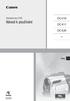 Videokamera DVD Návod k používání DC410 DC411 DC420 Česky DC420 PAL CEL-SM9HA2H0 Úvod Dbejte těchto upozornění VAROVÁNÍ! NEODSTRAŇUJTE KRYT (ANI ZADNÍ STĚNU), ZABRÁNÍTE TÍM RIZIKU ÚRAZU ELEKTRICKÝM PROUDEM.
Videokamera DVD Návod k používání DC410 DC411 DC420 Česky DC420 PAL CEL-SM9HA2H0 Úvod Dbejte těchto upozornění VAROVÁNÍ! NEODSTRAŇUJTE KRYT (ANI ZADNÍ STĚNU), ZABRÁNÍTE TÍM RIZIKU ÚRAZU ELEKTRICKÝM PROUDEM.
Digitální videokamery Návod k používání. Česky PAL CEL-SH9QA2M0
 Digitální videokamery Návod k používání Česky PAL CEL-SH9QA2M0 Úvod Dbejte těchto upozornění VAROVÁNÍ! NEODSTRAŇUJTE KRYT (ANI ZADNÍ STĚNU), ZABRÁNÍTE TÍM RIZIKU ÚRAZU ELEKTRICKÝM PROUDEM. UVNITŘ PŘÍSTROJE
Digitální videokamery Návod k používání Česky PAL CEL-SH9QA2M0 Úvod Dbejte těchto upozornění VAROVÁNÍ! NEODSTRAŇUJTE KRYT (ANI ZADNÍ STĚNU), ZABRÁNÍTE TÍM RIZIKU ÚRAZU ELEKTRICKÝM PROUDEM. UVNITŘ PŘÍSTROJE
Digitální videokamery Návod k používání. Česky. Přečtěte si prosím také příručku Digital Video Software (v souboru PDF).
 Digitální videokamery Návod k používání Česky Přečtěte si prosím také příručku Digital Video Software (v souboru PDF). PAL CEL-SH5QA2M0 Úvod Čištění videohlav Digitální videokamery zaznamenávají videosignály
Digitální videokamery Návod k používání Česky Přečtěte si prosím také příručku Digital Video Software (v souboru PDF). PAL CEL-SH5QA2M0 Úvod Čištění videohlav Digitální videokamery zaznamenávají videosignály
Digitální videokamery Návod k používání. Cesky PAL CEL-SH5UA2M0
 Digitální videokamery Návod k používání Cesky PAL CEL-SH5UA2M0 Úvod Čištění videohlav Digitální videokamery zaznamenávají videosignály na pásek ve velmi tenkých řadách (širokých pouze 1/8 šířky vlasu).
Digitální videokamery Návod k používání Cesky PAL CEL-SH5UA2M0 Úvod Čištění videohlav Digitální videokamery zaznamenávají videosignály na pásek ve velmi tenkých řadách (širokých pouze 1/8 šířky vlasu).
Příručka Začínáme ČESKY CEL-SV7EA2H1
 Příručka Začínáme ČESKY CEL-SV7EA2H1 Obsah balení Před použitím fotoaparátu zkontrolujte, zda balení obsahuje následující položky. Pokud některá z položek chybí, kontaktujte prodejce fotoaparátu. Fotoaparát
Příručka Začínáme ČESKY CEL-SV7EA2H1 Obsah balení Před použitím fotoaparátu zkontrolujte, zda balení obsahuje následující položky. Pokud některá z položek chybí, kontaktujte prodejce fotoaparátu. Fotoaparát
Příručka Začínáme ČESKY CEL-SV6YA2H0
 Příručka Začínáme ČESKY CEL-SV6YA2H0 Obsah balení Před použitím fotoaparátu zkontrolujte, zda balení obsahuje následující položky. Pokud některá z položek chybí, kontaktujte prodejce fotoaparátu. Fotoaparát
Příručka Začínáme ČESKY CEL-SV6YA2H0 Obsah balení Před použitím fotoaparátu zkontrolujte, zda balení obsahuje následující položky. Pokud některá z položek chybí, kontaktujte prodejce fotoaparátu. Fotoaparát
CEL-SN3DA2H0. Digitální videokamery. Návod k používání
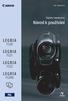 CEL-SN3DA2H0 Digitální videokamery Návod k používání Úvod Dbejte těchto upozornění VAROVÁNÍ! NEODSTRAŇUJTE KRYT (ANI ZADNÍ STĚNU), ZABRÁNÍTE TÍM RIZIKU ÚRAZU ELEKTRICKÝM PROUDEM. UVNITŘ PŘÍSTROJE NEJSOU
CEL-SN3DA2H0 Digitální videokamery Návod k používání Úvod Dbejte těchto upozornění VAROVÁNÍ! NEODSTRAŇUJTE KRYT (ANI ZADNÍ STĚNU), ZABRÁNÍTE TÍM RIZIKU ÚRAZU ELEKTRICKÝM PROUDEM. UVNITŘ PŘÍSTROJE NEJSOU
CEL-SP3PA2H1. Digitální videokamery. Návod k používání
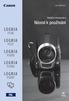 CEL-SP3PA2H1 Digitální videokamery Návod k používání Úvod Dbejte těchto upozornění VAROVÁNÍ! NEODSTRAŇUJTE KRYT (ANI ZADNÍ STĚNU), ZABRÁNÍTE TÍM RIZIKU ÚRAZU ELEKTRICKÝM PROUDEM. UVNITŘ PŘÍSTROJE NEJSOU
CEL-SP3PA2H1 Digitální videokamery Návod k používání Úvod Dbejte těchto upozornění VAROVÁNÍ! NEODSTRAŇUJTE KRYT (ANI ZADNÍ STĚNU), ZABRÁNÍTE TÍM RIZIKU ÚRAZU ELEKTRICKÝM PROUDEM. UVNITŘ PŘÍSTROJE NEJSOU
Příručka Začínáme ČESKY CEL-SV7CA2H1
 Příručka Začínáme ČESKY CEL-SV7CA2H1 Obsah balení Před použitím fotoaparátu zkontrolujte, zda balení obsahuje následující položky. Pokud některá z položek chybí, kontaktujte prodejce fotoaparátu. Fotoaparát
Příručka Začínáme ČESKY CEL-SV7CA2H1 Obsah balení Před použitím fotoaparátu zkontrolujte, zda balení obsahuje následující položky. Pokud některá z položek chybí, kontaktujte prodejce fotoaparátu. Fotoaparát
CEL-SN3JA2H0. Videokamera HD. Návod k používání
 CEL-SN3JA2H0 Videokamera HD Návod k používání Úvod Dbejte těchto upozornění VAROVÁNÍ! VAROVÁNÍ! NEODSTRAŇUJTE KRYT (ANI ZADNÍ STĚNU), ZABRÁNÍTE TÍM RIZIKU ÚRAZU ELEKTRICKÝM PROUDEM. UVNITŘ PŘÍSTROJE NEJSOU
CEL-SN3JA2H0 Videokamera HD Návod k používání Úvod Dbejte těchto upozornění VAROVÁNÍ! VAROVÁNÍ! NEODSTRAŇUJTE KRYT (ANI ZADNÍ STĚNU), ZABRÁNÍTE TÍM RIZIKU ÚRAZU ELEKTRICKÝM PROUDEM. UVNITŘ PŘÍSTROJE NEJSOU
MP5. Příručka pro rychlé spuštění
 MP5 Příručka pro rychlé spuštění Názvy součástí Shora Tlačítko spouště Reproduktor Tlačítko Zap./Vyp. Zepředu Blesk Indikátor samospouště Oko pro zavěšení na krk Objektiv Mikrofon Zdola Kryt baterií Objímka
MP5 Příručka pro rychlé spuštění Názvy součástí Shora Tlačítko spouště Reproduktor Tlačítko Zap./Vyp. Zepředu Blesk Indikátor samospouště Oko pro zavěšení na krk Objektiv Mikrofon Zdola Kryt baterií Objímka
Příručka Začínáme ČESKY CEL-SV3JA2H0
 Příručka Začínáme ČESKY CEL-SV3JA2H0 Obsah balení Před použitím fotoaparátu zkontrolujte, zda balení obsahuje následující položky. Pokud některá z položek chybí, kontaktujte prodejce fotoaparátu. Fotoaparát
Příručka Začínáme ČESKY CEL-SV3JA2H0 Obsah balení Před použitím fotoaparátu zkontrolujte, zda balení obsahuje následující položky. Pokud některá z položek chybí, kontaktujte prodejce fotoaparátu. Fotoaparát
Helmer carcam FULL HD (Černá skříňka do auta)
 Helmer carcam FULL HD (Černá skříňka do auta) Uživatelská příručka 1 Děkujeme za zakoupení kamery. Tato příručka obsahuje podrobný popis použití, poskytne Vám informace o produktu, včetně provozu a technických
Helmer carcam FULL HD (Černá skříňka do auta) Uživatelská příručka 1 Děkujeme za zakoupení kamery. Tato příručka obsahuje podrobný popis použití, poskytne Vám informace o produktu, včetně provozu a technických
Video boroskop AX-B520. Návod k obsluze
 Video boroskop AX-B520 Návod k obsluze Obsah 1. Bezpečnostní instrukce... 3 2. Popis funkce... 3 3. Technické údaje... 4 4. Popis přístroje... 5 5. Obsluha zařízení... 7 6. Upozornění... 13 2 1. Bezpečnostní
Video boroskop AX-B520 Návod k obsluze Obsah 1. Bezpečnostní instrukce... 3 2. Popis funkce... 3 3. Technické údaje... 4 4. Popis přístroje... 5 5. Obsluha zařízení... 7 6. Upozornění... 13 2 1. Bezpečnostní
Rollei 2.4GHz bezdrátová spoušť pro fotoaparáty Canon, Nikon a Sony
 Rollei 2.4GHz bezdrátová spoušť pro fotoaparáty Canon, Nikon a Sony Uživatelská příručka www.rollei.cz Tento produkt je bezdrátové dálkové ovládání, které umožňuje uživateli uvolnit závěrku fotoaparátu
Rollei 2.4GHz bezdrátová spoušť pro fotoaparáty Canon, Nikon a Sony Uživatelská příručka www.rollei.cz Tento produkt je bezdrátové dálkové ovládání, které umožňuje uživateli uvolnit závěrku fotoaparátu
Černá skříňka se dvěma kamerami určená k záznamu jízdy vozidla
 Černá skříňka se dvěma kamerami určená k záznamu jízdy vozidla Před prvním použitím výrobku si přečtěte tuto uživatelskou příručku a ponechte si ji pro případ potřeby Obsah Funkce kamery... 1 Popis kamery
Černá skříňka se dvěma kamerami určená k záznamu jízdy vozidla Před prvním použitím výrobku si přečtěte tuto uživatelskou příručku a ponechte si ji pro případ potřeby Obsah Funkce kamery... 1 Popis kamery
CEL-SN3KA2H0. Videokamera HD. Návod k používání PAL
 CEL-SN3KA2H0 Videokamera HD Návod k používání PAL Úvod Dbejte těchto upozornění VAROVÁNÍ! VAROVÁNÍ! NEODSTRAŇUJTE KRYT (ANI ZADNÍ STĚNU), ZABRÁNÍTE TÍM RIZIKU ÚRAZU ELEKTRICKÝM PROUDEM. UVNITŘ PŘÍSTROJE
CEL-SN3KA2H0 Videokamera HD Návod k používání PAL Úvod Dbejte těchto upozornění VAROVÁNÍ! VAROVÁNÍ! NEODSTRAŇUJTE KRYT (ANI ZADNÍ STĚNU), ZABRÁNÍTE TÍM RIZIKU ÚRAZU ELEKTRICKÝM PROUDEM. UVNITŘ PŘÍSTROJE
Kamera do auta DFS-J510
 Uživatelská příručka Kamera do auta DFS-J510 2018-09-18 Představení produktu 1)TF Slot 2)NAHORU 3)MENU 4)DOLŮ 5)mikrofon 6)Reset 7)Power 8)HOLD 9)Mode 10)OK 11)USB 12)HDMI výstup Popis prvků TF Slot TF
Uživatelská příručka Kamera do auta DFS-J510 2018-09-18 Představení produktu 1)TF Slot 2)NAHORU 3)MENU 4)DOLŮ 5)mikrofon 6)Reset 7)Power 8)HOLD 9)Mode 10)OK 11)USB 12)HDMI výstup Popis prvků TF Slot TF
VQDV03. Příručka uživatele
 VQDV03 Příručka uživatele Děkujeme Vám, že jste si zakoupili tuto sportovní kameru. Prosím, přečtěte si pečlivě následující provozní instrukce. Nutné pro správné používání a provozování kamery. Doporučujeme
VQDV03 Příručka uživatele Děkujeme Vám, že jste si zakoupili tuto sportovní kameru. Prosím, přečtěte si pečlivě následující provozní instrukce. Nutné pro správné používání a provozování kamery. Doporučujeme
Videokamera DVD Návod k používání. Česky PAL CEL-SH8BA2M0
 Videokamera DVD Návod k používání Česky PAL CEL-SH8BA2M0 Úvod Dbejte těchto upozornění VAROVÁNÍ! NEODSTRAŇUJTE KRYT (ANI ZADNÍ STĚNU), ZABRÁNÍTE TÍM RIZIKU ÚRAZU ELEKTRICKÝM PROUDEM. UVNITŘ PŘÍSTROJE NEJSOU
Videokamera DVD Návod k používání Česky PAL CEL-SH8BA2M0 Úvod Dbejte těchto upozornění VAROVÁNÍ! NEODSTRAŇUJTE KRYT (ANI ZADNÍ STĚNU), ZABRÁNÍTE TÍM RIZIKU ÚRAZU ELEKTRICKÝM PROUDEM. UVNITŘ PŘÍSTROJE NEJSOU
JUMPER II UŽIVATELSKÁ PŘÍRUČKA
 JUMPER II UŽIVATELSKÁ PŘÍRUČKA 1 ZAČÍNÁME Popis a ovládací prvky 1. Vypínač/spoušť 2. Kontrolka LED 3. Reproduktor 4. USB port 5. Objektiv 6. Slot pro mikrokartu SD 7. Mikrofon 8. Displej LCD 9. Připojení
JUMPER II UŽIVATELSKÁ PŘÍRUČKA 1 ZAČÍNÁME Popis a ovládací prvky 1. Vypínač/spoušť 2. Kontrolka LED 3. Reproduktor 4. USB port 5. Objektiv 6. Slot pro mikrokartu SD 7. Mikrofon 8. Displej LCD 9. Připojení
HDTV kamera do auta černá skříňka
 HDTV kamera do auta černá skříňka (uživatelská příručka) v1.2 Děkujeme za zakoupení kamery. Tato příručka obsahuje podrobný popis použití, poskytne Vám informace o produktu, včetně provozu a technických
HDTV kamera do auta černá skříňka (uživatelská příručka) v1.2 Děkujeme za zakoupení kamery. Tato příručka obsahuje podrobný popis použití, poskytne Vám informace o produktu, včetně provozu a technických
CEL-SR3XA2H0. HD videokamera. Návod k používání
 CEL-SR3XA2H0 HD videokamera Návod k používání Y Úvod Dbejte těchto upozornění VAROVÁNÍ! VAROVÁNÍ! NEODSTRAŇUJTE KRYT (ANI ZADNÍ STĚNU), ZABRÁNÍTE TÍM RIZIKU ÚRAZU ELEKTRICKÝM PROUDEM. UVNITŘ PŘÍSTROJE
CEL-SR3XA2H0 HD videokamera Návod k používání Y Úvod Dbejte těchto upozornění VAROVÁNÍ! VAROVÁNÍ! NEODSTRAŇUJTE KRYT (ANI ZADNÍ STĚNU), ZABRÁNÍTE TÍM RIZIKU ÚRAZU ELEKTRICKÝM PROUDEM. UVNITŘ PŘÍSTROJE
Videokamera DVD Návod k používání. Česky. Přečtěte si prosím také příručku Digital Video Software (v souboru PDF).
 Videokamera DVD Návod k používání Česky Přečtěte si prosím také příručku Digital Video Software (v souboru PDF). PAL CEL-SH7XA2M0 Úvod Dbejte těchto upozornění VAROVÁNÍ! NEODSTRAŇUJTE KRYT (ANI ZADNÍ STĚNU),
Videokamera DVD Návod k používání Česky Přečtěte si prosím také příručku Digital Video Software (v souboru PDF). PAL CEL-SH7XA2M0 Úvod Dbejte těchto upozornění VAROVÁNÍ! NEODSTRAŇUJTE KRYT (ANI ZADNÍ STĚNU),
ZRCÁTKO S VESTAVĚNOU DVR KAMEROU DS-430DVR
 ZRCÁTKO S VESTAVĚNOU DVR KAMEROU DS-430DVR Děkujeme vám za zakoupení zařízení od naší společnosti. Před použitím si přečtěte prosím tento návod k obsluze. POPIS DOTYKOVÝCH TLAČÍTEK NA ČELNÍM PANELU: -
ZRCÁTKO S VESTAVĚNOU DVR KAMEROU DS-430DVR Děkujeme vám za zakoupení zařízení od naší společnosti. Před použitím si přečtěte prosím tento návod k obsluze. POPIS DOTYKOVÝCH TLAČÍTEK NA ČELNÍM PANELU: -
UŽIVATELSKÁ PŘÍRUČKA
 UŽIVATELSKÁ PŘÍRUČKA Začínáme Představení produktu 1 Microphone LED světlo/blesk 3 Zrcadlo (pro vlastní portrét 4 Čočka 5 Klip 6 Držák řemínku 7 Přepínač režimu: 3 4 5 7 8 Kamera ( 6 Diktafon ( Fotoaparát
UŽIVATELSKÁ PŘÍRUČKA Začínáme Představení produktu 1 Microphone LED světlo/blesk 3 Zrcadlo (pro vlastní portrét 4 Čočka 5 Klip 6 Držák řemínku 7 Přepínač režimu: 3 4 5 7 8 Kamera ( 6 Diktafon ( Fotoaparát
1. Prestigio car DVR 2. Montážní přísavka 3. Nabíječ 5VDC 4. Kabel USB 5. Průvodce rychlým startem 6. Kabel AV. Menu.
 1. Obsah balení 1. Prestigio car DVR 2. Montážní přísavka 3. Nabíječ 5VDC 4. Kabel USB 5. Průvodce rychlým startem 6. Kabel AV 2. Popis výrobku 1 Slot pro kartu SD/MMC 10 UP (nahoru) 2 Mikrofon 11 REC/Snap
1. Obsah balení 1. Prestigio car DVR 2. Montážní přísavka 3. Nabíječ 5VDC 4. Kabel USB 5. Průvodce rychlým startem 6. Kabel AV 2. Popis výrobku 1 Slot pro kartu SD/MMC 10 UP (nahoru) 2 Mikrofon 11 REC/Snap
2. Přísavný držák 5. HDMI kabel 8. Záruční list 3. Autonabíječka 6. AV kabel 9. GPS přijímač kabel (pouze pro RR520G kterébudujív GPS funkce)
 1. Obsah balení 1. Digitálníkamera 4. USB kabel 7. Prestigio do auta 2. Přísavný držák 5. HDMI kabel 8. Záruční list 3. Autonabíječka 6. AV kabel 9. GPS přijímač kabel (pouze pro RR520G kterébudujív GPS
1. Obsah balení 1. Digitálníkamera 4. USB kabel 7. Prestigio do auta 2. Přísavný držák 5. HDMI kabel 8. Záruční list 3. Autonabíječka 6. AV kabel 9. GPS přijímač kabel (pouze pro RR520G kterébudujív GPS
Uživatelský manuál Kamera do auta
 Uživatelský manuál Kamera do auta Upozornění Výrobek nevystavujte přímému slunečnímu záření nebo zdrojům tepla. Může být poškozen kryt nebo vnitřní součástky. Před vložením nebo vyjmutím paměťové karty
Uživatelský manuál Kamera do auta Upozornění Výrobek nevystavujte přímému slunečnímu záření nebo zdrojům tepla. Může být poškozen kryt nebo vnitřní součástky. Před vložením nebo vyjmutím paměťové karty
Uživatelská příručka. Hodinky s kamerou. Vážení zákazníci, Před použitím přístroje prosím přečtěte tento návod.
 Uživatelská příručka Hodinky s kamerou Vážení zákazníci, Před použitím přístroje prosím přečtěte tento návod. 1. Úvod Dostává se Vám do rukou kamera s mikrofonem, záznamem obrazu a zvuku skrytá v náramkových
Uživatelská příručka Hodinky s kamerou Vážení zákazníci, Před použitím přístroje prosím přečtěte tento návod. 1. Úvod Dostává se Vám do rukou kamera s mikrofonem, záznamem obrazu a zvuku skrytá v náramkových
UŽIVATELSKÝ MANUÁL. -Tlačítko ON/OFF. Stiskněte tlačítko napájení, jednou pro zapnutí ON - modrá kontrolka svítí
 UŽIVATELSKÝ MANUÁL Použití videokamery do auta -Tlačítko ON/OFF Stiskněte tlačítko napájení, jednou pro zapnutí ON - modrá kontrolka svítí Stiskněte opět tlačítko napájení OFF modrá kontrolka zhasne Upozornění:
UŽIVATELSKÝ MANUÁL Použití videokamery do auta -Tlačítko ON/OFF Stiskněte tlačítko napájení, jednou pro zapnutí ON - modrá kontrolka svítí Stiskněte opět tlačítko napájení OFF modrá kontrolka zhasne Upozornění:
PALUBNÍ CAMERA, HD. příručka. Aby jste lépe využívali veškeré funkce Auto DVR, přečtěte si prosím návod před použitím pečlivě.
 PALUBNÍ CAMERA, HD příručka 87231 Aby jste lépe využívali veškeré funkce Auto DVR, přečtěte si prosím návod před použitím pečlivě. Pozor 1. Vložte paměťovou kartu do auta DVR a formátujte. Prosím vložte
PALUBNÍ CAMERA, HD příručka 87231 Aby jste lépe využívali veškeré funkce Auto DVR, přečtěte si prosím návod před použitím pečlivě. Pozor 1. Vložte paměťovou kartu do auta DVR a formátujte. Prosím vložte
Obsah. O této příručce... 3 Prohlášení o OEEZ... 3 Prohlášení o CE certifikaci... 3 Poznámky k instalaci... 3 Varování... 4
 Obsah O této příručce... 3 Prohlášení o OEEZ... 3 Prohlášení o CE certifikaci... 3 Poznámky k instalaci... 3 Varování... 4 1 Úvod... 5 1.1 Přednosti výrobku... 5 1.2 Obsah balení... 5 1.3 Souhrnný popis
Obsah O této příručce... 3 Prohlášení o OEEZ... 3 Prohlášení o CE certifikaci... 3 Poznámky k instalaci... 3 Varování... 4 1 Úvod... 5 1.1 Přednosti výrobku... 5 1.2 Obsah balení... 5 1.3 Souhrnný popis
BDVR HD IR. Návod na použití
 Vážený zákazníku, děkujeme Vám za zakoupení přenosného záznamového zařízení DVR. Před použitím si pozorně přečtěte tento návod na použití. Popis zařízení 3 1) HDMI konektor 2) USB konektor 3) Konektor
Vážený zákazníku, děkujeme Vám za zakoupení přenosného záznamového zařízení DVR. Před použitím si pozorně přečtěte tento návod na použití. Popis zařízení 3 1) HDMI konektor 2) USB konektor 3) Konektor
CEL-SP4TA2H1. Videokamera HD. Návod k používání
 CEL-SP4TA2H1 Videokamera HD Návod k používání Úvod Dbejte těchto upozornění VAROVÁNÍ! VAROVÁNÍ! NEODSTRAŇUJTE KRYT (ANI ZADNÍ STĚNU), ZABRÁNÍTE TÍM RIZIKU ÚRAZU ELEKTRICKÝM PROUDEM. UVNITŘ PŘÍSTROJE NEJSOU
CEL-SP4TA2H1 Videokamera HD Návod k používání Úvod Dbejte těchto upozornění VAROVÁNÍ! VAROVÁNÍ! NEODSTRAŇUJTE KRYT (ANI ZADNÍ STĚNU), ZABRÁNÍTE TÍM RIZIKU ÚRAZU ELEKTRICKÝM PROUDEM. UVNITŘ PŘÍSTROJE NEJSOU
SENCOR SDF 1260. Digitální fotorámeček. Návod k obsluze
 SENCOR SDF 1260 Digitální fotorámeček Návod k obsluze 0 Bezpečnostní informace: Udržujte přístroj mimo působení vody, vlhkosti a prachu. Provozní teplota je 0-40 0 C. Nikdy neumísťujte přístroj do míst
SENCOR SDF 1260 Digitální fotorámeček Návod k obsluze 0 Bezpečnostní informace: Udržujte přístroj mimo působení vody, vlhkosti a prachu. Provozní teplota je 0-40 0 C. Nikdy neumísťujte přístroj do míst
Digitální fotoaparát Acer CP-8660. Uživatelská příručka
 Digitální fotoaparát Acer CP-8660 Uživatelská příručka OBSAH 2 ÚVOD 2 Přehled 3 Obsah balení 4 SEZNÁMENÍ S FOTOAPARÁTEM 4 Pohled zepředu 5 Pohled zezadu 8 Stavová LED kontrolka 9 Ikony na LCD monitoru
Digitální fotoaparát Acer CP-8660 Uživatelská příručka OBSAH 2 ÚVOD 2 Přehled 3 Obsah balení 4 SEZNÁMENÍ S FOTOAPARÁTEM 4 Pohled zepředu 5 Pohled zezadu 8 Stavová LED kontrolka 9 Ikony na LCD monitoru
Diktafon vhodný pro nahrávání hovorů na smartphonech včetně iphone
 Diktafon vhodný pro nahrávání hovorů na smartphonech včetně iphone Návod k obsluze Hlavní výhody produktu: Přístroj lze použít jako běžný diktafon Velmi jednoduché nahrávání probíhajících hovorů Nahrávání
Diktafon vhodný pro nahrávání hovorů na smartphonech včetně iphone Návod k obsluze Hlavní výhody produktu: Přístroj lze použít jako běžný diktafon Velmi jednoduché nahrávání probíhajících hovorů Nahrávání
Kapitola 1: Úvod. 1.1 Obsah balení. 1.2 Požadavky na systém. Česky
 Kapitola 1: Úvod 1.1 Obsah balení Po obdržení televizního adaptéru TVGo A03 zkontrolujte, zda balení USB TV Super Mini obsahuje následující položky. Adaptér TVGo A03 Disk CD s ovladači Dálkový ovladač
Kapitola 1: Úvod 1.1 Obsah balení Po obdržení televizního adaptéru TVGo A03 zkontrolujte, zda balení USB TV Super Mini obsahuje následující položky. Adaptér TVGo A03 Disk CD s ovladači Dálkový ovladač
Diktafon s pamětí 4GB, FM rádiem, LCD displejem a. kamerou DVR-156. Přečtěte si laskavě tento Návod k použití před prvním. použitím přístroje.
 Diktafon s pamětí 4GB, FM rádiem, LCD displejem a kamerou DVR-156 Přečtěte si laskavě tento Návod k použití před prvním použitím přístroje. Úvod S tímto profesionálním diktafonem zaznamenáte naprosto čistý
Diktafon s pamětí 4GB, FM rádiem, LCD displejem a kamerou DVR-156 Přečtěte si laskavě tento Návod k použití před prvním použitím přístroje. Úvod S tímto profesionálním diktafonem zaznamenáte naprosto čistý
HP V5560u. Digitální videokamera. Stručná uživatelská příručka
 HP V5560u Digitální videokamera Stručná uživatelská příručka Další informace o obsluze této videokamery a řešení případných problémů získáte v uživatelské příručce, která je umístěna na přiloženém disku
HP V5560u Digitální videokamera Stručná uživatelská příručka Další informace o obsluze této videokamery a řešení případných problémů získáte v uživatelské příručce, která je umístěna na přiloženém disku
F-WVR610. Bezdrátový (2,4 GHz) digitální videorekordér
 Před použitím F-WVR610 Bezdrátový (2,4 GHz) digitální videorekordér Zvláštní upozornění 1) Dříve, než přístroj zapnete, propojte správně všechny části. 2) Při vkládání nebo odpojování SD karty vždy přístroj
Před použitím F-WVR610 Bezdrátový (2,4 GHz) digitální videorekordér Zvláštní upozornění 1) Dříve, než přístroj zapnete, propojte správně všechny části. 2) Při vkládání nebo odpojování SD karty vždy přístroj
Rollei CarDVR-308. Uživatelská příručka.
 Rollei CarDVR-308 Uživatelská příručka www.rollei.cz Poznámky k instalaci 1. Ujistěte se, že po instalaci není zablokován výhled řidiče, umístěte videokameru pod zpětné zrcátko (střední až pravá strana
Rollei CarDVR-308 Uživatelská příručka www.rollei.cz Poznámky k instalaci 1. Ujistěte se, že po instalaci není zablokován výhled řidiče, umístěte videokameru pod zpětné zrcátko (střední až pravá strana
Kamera do auta s IR osvětlením a podporou SD karet HQS-205A
 Kamera do auta s IR osvětlením a podporou SD karet HQS-205A Úvod Přečtěte si laskavě tento Návod k použití před prvním použitím přístroje. HD kamera do auta HQS-205A je špičkové řešení pro náročné uživatele
Kamera do auta s IR osvětlením a podporou SD karet HQS-205A Úvod Přečtěte si laskavě tento Návod k použití před prvním použitím přístroje. HD kamera do auta HQS-205A je špičkové řešení pro náročné uživatele
UŽIVATELSKÝ MANUÁL HP KAMERA DO AUTOMOBILU F210
 UŽIVATELSKÝ MANUÁL HP KAMERA DO AUTOMOBILU F210 1. ÚVOD 1.1 Vlastnosti Full HD kamera (1920*1080 @ 30fps) Barevný 2,4 palcový LCD displej Širokoúhlá čočka Detekce pohybu Automatické nahrávání v případě
UŽIVATELSKÝ MANUÁL HP KAMERA DO AUTOMOBILU F210 1. ÚVOD 1.1 Vlastnosti Full HD kamera (1920*1080 @ 30fps) Barevný 2,4 palcový LCD displej Širokoúhlá čočka Detekce pohybu Automatické nahrávání v případě
Funkce. Stiskněte pro rychlý přístup k naposledy používaným aplikacím nebo naposledy prohlížené stránky. Pro záznam zvuku. 4.
 Funkce Funkce Vlastnosti Držením tlačítko tablet zapnete nebo vypnete. 1. Tlačítko Power (zapnutí/vypnutí) Stisknutím tlačítka vypnete nebo zapnete displej. 2. Tlačítko nastavení hlasitosti Stisknutím
Funkce Funkce Vlastnosti Držením tlačítko tablet zapnete nebo vypnete. 1. Tlačítko Power (zapnutí/vypnutí) Stisknutím tlačítka vypnete nebo zapnete displej. 2. Tlačítko nastavení hlasitosti Stisknutím
Špionážní digitální hodiny
 Špionážní digitální hodiny Návod k obsluze Hlavní výhody produktu: Naprosto profesionální zpracování, včetně nejmenších detailů Podpora mikro SD karet až po 32GB Doba kontinuálního nahrávání videa až 180
Špionážní digitální hodiny Návod k obsluze Hlavní výhody produktu: Naprosto profesionální zpracování, včetně nejmenších detailů Podpora mikro SD karet až po 32GB Doba kontinuálního nahrávání videa až 180
FM16 P/NO:MBM PŘENOSNÝ HUDEBNÍ PŘEHRÁVAČ NÁVOD K OBSLUZE
 PŘENOSNÝ HUDEBNÍ PŘEHRÁVAČ NÁVOD K OBSLUZE PŘED POUŽÍVÁNÍM PŘÍSTROJE SI PEČLIVĚ PŘEČTĚTE TENTO NÁVOD K POUŽITÍ A USCHOVEJTE JEJ PRO PŘÍPAD POTŘEBY. CZ FM16 P/NO:MBM37748516 Obsah Bezpečnostní pokyny...3
PŘENOSNÝ HUDEBNÍ PŘEHRÁVAČ NÁVOD K OBSLUZE PŘED POUŽÍVÁNÍM PŘÍSTROJE SI PEČLIVĚ PŘEČTĚTE TENTO NÁVOD K POUŽITÍ A USCHOVEJTE JEJ PRO PŘÍPAD POTŘEBY. CZ FM16 P/NO:MBM37748516 Obsah Bezpečnostní pokyny...3
HD DVR kamera do auta Návod k použití
 HD DVR kamera do auta Návod k použití Děkujeme Vám za zakoupení 1080P HD DVR kamery do auta. Před použitím výrobku si prosím pečlivě přečtěte tento návod k použití. Poslední revize: 19.4.2013 Popis přístroje
HD DVR kamera do auta Návod k použití Děkujeme Vám za zakoupení 1080P HD DVR kamery do auta. Před použitím výrobku si prosím pečlivě přečtěte tento návod k použití. Poslední revize: 19.4.2013 Popis přístroje
Digitální (počítačová) kamera s mikrofonem AIPTEK PENCAM VOICE II
 NÁVOD K OBSLUZE Digitální (počítačová) kamera s mikrofonem AIPTEK PENCAM VOICE II Obj. č.: 99 48 75 Digitální kamera (fotoaparát), videokamera a počítačová kamera (WebCam) v jednom! Do zabudované paměti
NÁVOD K OBSLUZE Digitální (počítačová) kamera s mikrofonem AIPTEK PENCAM VOICE II Obj. č.: 99 48 75 Digitální kamera (fotoaparát), videokamera a počítačová kamera (WebCam) v jednom! Do zabudované paměti
Špičkový diktafon v propisce
 Špičkový diktafon v propisce Návod k obsluze Hlavní výhody produktu: Volitelná kvalita nahrávání Volitelné nahrávání detekcí zvuku Dálkové ovládání sloužící jak k nastavení přístroje, tak přehrávání www.spionazni-technika.cz
Špičkový diktafon v propisce Návod k obsluze Hlavní výhody produktu: Volitelná kvalita nahrávání Volitelné nahrávání detekcí zvuku Dálkové ovládání sloužící jak k nastavení přístroje, tak přehrávání www.spionazni-technika.cz
Úvod. Děkujeme vám za zakoupení tohoto výrobku Rollei! Před použitím zařízení, přečtěte si prosím pozorně tento návod.
 Úvod Děkujeme vám za zakoupení tohoto výrobku Rollei! Před použitím zařízení, přečtěte si prosím pozorně tento návod. Pozor! 1.Tento výrobek je citlivé zařízení, zacházejte s ním opatrně. Chcete-li ochránit
Úvod Děkujeme vám za zakoupení tohoto výrobku Rollei! Před použitím zařízení, přečtěte si prosím pozorně tento návod. Pozor! 1.Tento výrobek je citlivé zařízení, zacházejte s ním opatrně. Chcete-li ochránit
Uživatelská příručka Kamera do auta DFS-V1
 Uživatelská příručka Kamera do auta DFS-V1 2018-09-18 Představení produktu 1)TF Slot 2)nahoru 3)MENU 4)dolů 5)mikrofon 6)Reset 7)Vypínač 8)zámek videa 9)Volba režimu 10)OK 11)USB port 12) port zadního
Uživatelská příručka Kamera do auta DFS-V1 2018-09-18 Představení produktu 1)TF Slot 2)nahoru 3)MENU 4)dolů 5)mikrofon 6)Reset 7)Vypínač 8)zámek videa 9)Volba režimu 10)OK 11)USB port 12) port zadního
Prosím přečtěte si tyto informace pozorně před prvním použitím. Správným užíváním dosáhnete požadovaných výsledků a dlouhé životnosti výrobku.
 Příslušenství Rychlý návod Funkce Tento návod k obsluze odkazuje na nejaktuálnější informace, které byly dostupné v době jeho vzniku. Zobrazení a ilustrace v návodu slouží k detailnějšímu a přesnějšímu
Příslušenství Rychlý návod Funkce Tento návod k obsluze odkazuje na nejaktuálnější informace, které byly dostupné v době jeho vzniku. Zobrazení a ilustrace v návodu slouží k detailnějšímu a přesnějšímu
Diktafon s pamětí 4GB, FM rádiem a LCD displejem DVR-126
 Diktafon s pamětí 4GB, FM rádiem a LCD displejem DVR-126 Přečtěte si laskavě tento Návod k použití před prvním použitím přístroje. Obsah návodu Diktafon s pamětí 4GB, FM rádiem a LCD displejem DVR-126...
Diktafon s pamětí 4GB, FM rádiem a LCD displejem DVR-126 Přečtěte si laskavě tento Návod k použití před prvním použitím přístroje. Obsah návodu Diktafon s pamětí 4GB, FM rádiem a LCD displejem DVR-126...
DVR přijímač pro skryté kamery s dotykovým LCD
 DVR přijímač pro skryté kamery s dotykovým LCD Návod k použití Hlavní výhody produktu: Až čtyři nahrávací módy Rozlišení až FULL HD, při použití HDMI kabelu 3 LCD dotykový displej pro pohodlné ovládání
DVR přijímač pro skryté kamery s dotykovým LCD Návod k použití Hlavní výhody produktu: Až čtyři nahrávací módy Rozlišení až FULL HD, při použití HDMI kabelu 3 LCD dotykový displej pro pohodlné ovládání
PENTAX O-FC1. Obrazovka s menu. Spuštění záznamu na dálku. Z menu vyberte funkci
 PENTAX O-FC1 Obrazovka s menu Z menu vyberte funkci Uživatelská příručka V této příručce je vysvětleno jak používat funkce dálkového ovládání s fotoaparáty, které jsou kompatibilní s touto paměťovou kartou.
PENTAX O-FC1 Obrazovka s menu Z menu vyberte funkci Uživatelská příručka V této příručce je vysvětleno jak používat funkce dálkového ovládání s fotoaparáty, které jsou kompatibilní s touto paměťovou kartou.
Uživatelský manuál Kamera do auta
 Uživatelský manuál Kamera do auta Upozornění Výrobek sami nerozebírejte, neboť může dojít k poškození vnitřních komponent. Výrobek nevystavujte přímému slunečnímu záření nebo zdrojům tepla. Může být poškozen
Uživatelský manuál Kamera do auta Upozornění Výrobek sami nerozebírejte, neboť může dojít k poškození vnitřních komponent. Výrobek nevystavujte přímému slunečnímu záření nebo zdrojům tepla. Může být poškozen
Digitální fotoaparát FinePix Real 3D W1
 Digitální fotoaparát FinePix Real 3D W1 Příslušenství v balení: Návod k použití Baterie NP-95 Síťový zdroj AC-5VC Software FinePix Viewer USB kabel Řemínek ten přichytíte k fotoaparátu dle obrázku na str.
Digitální fotoaparát FinePix Real 3D W1 Příslušenství v balení: Návod k použití Baterie NP-95 Síťový zdroj AC-5VC Software FinePix Viewer USB kabel Řemínek ten přichytíte k fotoaparátu dle obrázku na str.
Dekujeme, že jste si zakoupili videokameru EVOLVE 4000HD v2 Sport.
 Dekujeme, že jste si zakoupili videokameru EVOLVE 4000HD v2 Sport. - Před použitím výrobku si přečtěte tento návod k obsluze, abyste výrobek správně používali. - Tento návod k obsluze uchovejte na bezpečném
Dekujeme, že jste si zakoupili videokameru EVOLVE 4000HD v2 Sport. - Před použitím výrobku si přečtěte tento návod k obsluze, abyste výrobek správně používali. - Tento návod k obsluze uchovejte na bezpečném
Černá skříňka DVR23. Kamera s automatickým záznamem videa s možností připojení na externí monitor
 Černá skříňka DVR23 Kamera s automatickým záznamem videa s možností připojení na externí monitor Návod k použití Obsah Popis tlačítek...2 Obsluha a funkce...2 Tlačítko VYPÍNAČ...2 Tlačítko REC...2 Tlačítko
Černá skříňka DVR23 Kamera s automatickým záznamem videa s možností připojení na externí monitor Návod k použití Obsah Popis tlačítek...2 Obsluha a funkce...2 Tlačítko VYPÍNAČ...2 Tlačítko REC...2 Tlačítko
Inteligentní dokovací stanice s funkcí otáčení a naklánění
 4-155-492-01 (2) Inteligentní dokovací stanice s funkcí otáčení a naklánění Návod k obsluze IPT-DS1 2009 Sony Corporation 2-CZ IPT-DS1 Před použitím tohoto zařízení se ujistěte, že je nasazen správný horní
4-155-492-01 (2) Inteligentní dokovací stanice s funkcí otáčení a naklánění Návod k obsluze IPT-DS1 2009 Sony Corporation 2-CZ IPT-DS1 Před použitím tohoto zařízení se ujistěte, že je nasazen správný horní
Digitální fotoalbum Braun DigiAlbum 7. Návod k použití
 Digitální fotoalbum Braun DigiAlbum 7 Návod k použití 1 Před prvním použitím se prosím nejprve pečlivě seznamte s bezpečnostními pokyny a upozorněními. Pozornost věnujte všem upozorněním na výrobku a v
Digitální fotoalbum Braun DigiAlbum 7 Návod k použití 1 Před prvním použitím se prosím nejprve pečlivě seznamte s bezpečnostními pokyny a upozorněními. Pozornost věnujte všem upozorněním na výrobku a v
Uživatelská příručka. FULL HD Policejní kamera
 Uživatelská příručka FULL HD Policejní kamera 1 Před použitím si pečlivě přečtěte příručku, budete tak moci lépe využít veškeré funkce, které autokamera nabízí. Pozor 1. Kamera disponuje interní pamětí
Uživatelská příručka FULL HD Policejní kamera 1 Před použitím si pečlivě přečtěte příručku, budete tak moci lépe využít veškeré funkce, které autokamera nabízí. Pozor 1. Kamera disponuje interní pamětí
Řízení spotřeby Uživatelská příručka
 Řízení spotřeby Uživatelská příručka Copyright 2008 Hewlett-Packard Development Company, L.P. Windows je ochranná známka společnosti Microsoft Corporation registrovaná v USA. Informace uvedené v této příručce
Řízení spotřeby Uživatelská příručka Copyright 2008 Hewlett-Packard Development Company, L.P. Windows je ochranná známka společnosti Microsoft Corporation registrovaná v USA. Informace uvedené v této příručce
Externí baterie na iphone 4/4S/5/5S s HD kamerou
 Externí baterie na iphone 4/4S/5/5S s HD kamerou Návod k použití Hlavní výhody produktu: Dokonalé maskování skryté kamery nová a neokoukaná Velmi kvalitní HD obraz a kvalitní zvuk Kompatibilita s modely
Externí baterie na iphone 4/4S/5/5S s HD kamerou Návod k použití Hlavní výhody produktu: Dokonalé maskování skryté kamery nová a neokoukaná Velmi kvalitní HD obraz a kvalitní zvuk Kompatibilita s modely
Kamera do auta ECONOMY
 Kamera do auta ECONOMY Návod k obsluze Hlavní výhody produktu: Snadné ovládání Nízká cena www.spyshops.cz Stránka 1 (doplněk k originálnímu návodu) 1. Popis produktu strana 2 1) USB slot 2) HDMI slot 3)
Kamera do auta ECONOMY Návod k obsluze Hlavní výhody produktu: Snadné ovládání Nízká cena www.spyshops.cz Stránka 1 (doplněk k originálnímu návodu) 1. Popis produktu strana 2 1) USB slot 2) HDMI slot 3)
Elegantní brýle s HD kamerou
 Elegantní brýle s HD kamerou Návod k obsluze Hlavní výhody HD kamera v brýlích vám umožní natáčet překvapivě kvalitní, ostré a čisté záběry s kvalitním zvukem; Velmi elegantní design s možností výměny
Elegantní brýle s HD kamerou Návod k obsluze Hlavní výhody HD kamera v brýlích vám umožní natáčet překvapivě kvalitní, ostré a čisté záběry s kvalitním zvukem; Velmi elegantní design s možností výměny
HR10. Polski. Magyar. Česky. Slovensky. Kamera wideo HD Instrukcja obsługi. HD kamera Használati útmutató. Videokamera HD Návod k používání
 HR10 Kamera wideo HD Instrukcja obsługi HD kamera Használati útmutató Videokamera HD Návod k používání Polski Magyar Česky Slovensky Videokamera HD Návod na používanie Prosimy zapoznać się również z instrukcją
HR10 Kamera wideo HD Instrukcja obsługi HD kamera Használati útmutató Videokamera HD Návod k používání Polski Magyar Česky Slovensky Videokamera HD Návod na používanie Prosimy zapoznać się również z instrukcją
IRIScan Anywhere 5. Scan anywhere, go paperless! PDF. Mobile scanner & OCR software. for Windows and Mac
 IRIScan Anywhere 5 PDF Scan anywhere, go paperless! for Windows and Mac Mobile scanner & OCR software Začínáme Tato stručná uživatelská příručka vám pomůže začít používat produkt IRIScan TM Anywhere 5.
IRIScan Anywhere 5 PDF Scan anywhere, go paperless! for Windows and Mac Mobile scanner & OCR software Začínáme Tato stručná uživatelská příručka vám pomůže začít používat produkt IRIScan TM Anywhere 5.
Kamera do auta s IR osvětlením a podporou SD karet HQS-205B
 Kamera do auta s IR osvětlením a podporou SD karet HQS-205B Úvod Přečtěte si laskavě tento Návod k použití před prvním použitím přístroje. Kamera do auta HQS-205B je zařízení pro nenáročné uživatele, kterým
Kamera do auta s IR osvětlením a podporou SD karet HQS-205B Úvod Přečtěte si laskavě tento Návod k použití před prvním použitím přístroje. Kamera do auta HQS-205B je zařízení pro nenáročné uživatele, kterým
WDV5270 HD "Lagoon" Uživatelský manuál
 WDV5270 HD "Lagoon" Uživatelský manuál 1 Části videokamery: 1. LCD obrazovka 2. Voba režimu / posun vlevo 3. Přehrávání / Posun nahoru 4. Samospoušť / posun vpravo 5. MENU/potvrzeni volby (OK) 6. volba
WDV5270 HD "Lagoon" Uživatelský manuál 1 Části videokamery: 1. LCD obrazovka 2. Voba režimu / posun vlevo 3. Přehrávání / Posun nahoru 4. Samospoušť / posun vpravo 5. MENU/potvrzeni volby (OK) 6. volba
ZRCÁTKO S VESTAVĚNOU DVR KAMEROU DS-430DVR
 ZRCÁTKO S VESTAVĚNOU DVR KAMEROU DS-430DVR Děkujeme vám za zakoupení zařízení od naší společnosti. Před použitím si přečtěte prosím tento návod k obsluze. POPIS DOTYKOVÝCH TLAČÍTEK NA ČELNÍM PANELU: -
ZRCÁTKO S VESTAVĚNOU DVR KAMEROU DS-430DVR Děkujeme vám za zakoupení zařízení od naší společnosti. Před použitím si přečtěte prosím tento návod k obsluze. POPIS DOTYKOVÝCH TLAČÍTEK NA ČELNÍM PANELU: -
Rollei CarDVR-318. Uživatelská příručka.
 Rollei CarDVR-318 Uživatelská příručka www.rollei.cz Poznámky k instalaci 1. Ujistěte se, že po instalaci není zablokován výhled řidiče, umístěte videokameru pod zpětné zrcátko (střední až pravá strana
Rollei CarDVR-318 Uživatelská příručka www.rollei.cz Poznámky k instalaci 1. Ujistěte se, že po instalaci není zablokován výhled řidiče, umístěte videokameru pod zpětné zrcátko (střední až pravá strana
BDVR HD IR. Návod na použití
 Návod na použití 2 BDVR HD IR Vážený zákazníku, děkujeme Vám za zakoupení přenosného záznamového zařízení DVR. Před použitím si pozorně přečtěte tento návod na použití. Popis zařízení 3 1) HDMI konektor
Návod na použití 2 BDVR HD IR Vážený zákazníku, děkujeme Vám za zakoupení přenosného záznamového zařízení DVR. Před použitím si pozorně přečtěte tento návod na použití. Popis zařízení 3 1) HDMI konektor
Mini HD Bluetooth kamera Zetta Z18
 Mini HD Bluetooth kamera Zetta Z18 Návod k obsluze Kontakt na dodavatele SHX Trading s.r.o. V Háji 15, Praha 7, 170 00 Tel: 244 472 125, e-mail: info@spyobchod.cz www.spyobchod.cz 1 Rychlý průvodce 1)
Mini HD Bluetooth kamera Zetta Z18 Návod k obsluze Kontakt na dodavatele SHX Trading s.r.o. V Háji 15, Praha 7, 170 00 Tel: 244 472 125, e-mail: info@spyobchod.cz www.spyobchod.cz 1 Rychlý průvodce 1)
Ovládání TV platformy a funkce Chytrá TV
 Ovládání TV platformy a funkce Chytrá TV 1/11 Obsah Popis dálkového ovladače...3 Ovládání TV služby...4 Informace o pořadu...4 Seznam TV kanálů...5 Možnosti kanálu...5 Programový průvodce...6 Změna pořadí
Ovládání TV platformy a funkce Chytrá TV 1/11 Obsah Popis dálkového ovladače...3 Ovládání TV služby...4 Informace o pořadu...4 Seznam TV kanálů...5 Možnosti kanálu...5 Programový průvodce...6 Změna pořadí
Řízení spotřeby Uživatelská příručka
 Řízení spotřeby Uživatelská příručka Copyright 2009 Hewlett-Packard Development Company, L.P. Windows je registrovaná ochranná známka společnosti Microsoft Corporation v USA. Informace uvedené v této příručce
Řízení spotřeby Uživatelská příručka Copyright 2009 Hewlett-Packard Development Company, L.P. Windows je registrovaná ochranná známka společnosti Microsoft Corporation v USA. Informace uvedené v této příručce
Ladibug Software pro vizuální prezentaci Visual Presenter Návod k použití
 Ladibug Software pro vizuální prezentaci Visual Presenter Návod k použití Obsah 1. Úvod... 2 2. Systémové požadavky... 2 3. Instalace Ladibug... 3 4. Připojení... 6 5. Začínáme používat Ladibug... 7 6.
Ladibug Software pro vizuální prezentaci Visual Presenter Návod k použití Obsah 1. Úvod... 2 2. Systémové požadavky... 2 3. Instalace Ladibug... 3 4. Připojení... 6 5. Začínáme používat Ladibug... 7 6.
DVR10 - digitální video kamera (černá skříňka) určená k záznamu jízdy vozidla. Uživatelská příručka
 DVR10 - digitální video kamera (černá skříňka) určená k záznamu jízdy vozidla Uživatelská příručka Obsah Funkce kamery... 2 Obsah balení... 2 Spuštění a nabíjení... 3 Popis kamery a ovládacích prvků...
DVR10 - digitální video kamera (černá skříňka) určená k záznamu jízdy vozidla Uživatelská příručka Obsah Funkce kamery... 2 Obsah balení... 2 Spuštění a nabíjení... 3 Popis kamery a ovládacích prvků...
Radiobudík s meteostanicí a skrytou kamerou
 Radiobudík s meteostanicí a skrytou kamerou Návod k obsluze Kontakt na dodavatele SHX Trading s.r.o. Týmlova 8, Praha 4, 140 00 Tel: 244 472 125, e-mail: info@spyobchod.cz Rychlý průvodce www.spyobchod.cz
Radiobudík s meteostanicí a skrytou kamerou Návod k obsluze Kontakt na dodavatele SHX Trading s.r.o. Týmlova 8, Praha 4, 140 00 Tel: 244 472 125, e-mail: info@spyobchod.cz Rychlý průvodce www.spyobchod.cz
F-DV600C. Digitální videorekordér
 F-DV600C Digitální videorekordér Před použitím Zvláštní upozornění 1) Dříve, než přístroj zapnete, propojte správně všechny části. 2) Při vkládání nebo odpojování SD karty vždy přístroj odpojte od napájení.
F-DV600C Digitální videorekordér Před použitím Zvláštní upozornění 1) Dříve, než přístroj zapnete, propojte správně všechny části. 2) Při vkládání nebo odpojování SD karty vždy přístroj odpojte od napájení.
Uživatelská příručka
 WATCH ME Uživatelská příručka DIGITÁLNÍ PŘEHRÁVAČ MÉDIÍ Přehled funkcí Watch me je hodinkový Bluetooth přehrávač formátu MP3 s kapacitním dotykovým displejem, uživatel se může prsty dotknout ikony na obrazovce
WATCH ME Uživatelská příručka DIGITÁLNÍ PŘEHRÁVAČ MÉDIÍ Přehled funkcí Watch me je hodinkový Bluetooth přehrávač formátu MP3 s kapacitním dotykovým displejem, uživatel se může prsty dotknout ikony na obrazovce
Návod na použití vibračního budíku DYNAMITE
 1 budík STAR Vibrační Návod na použití vibračního budíku DYNAMITE 2 Do budíku můžete vložit lithiovou baterie CR2032 (není součástí dodávky), která zajišťuje zálohu nastavení budíku při výpadku síťového
1 budík STAR Vibrační Návod na použití vibračního budíku DYNAMITE 2 Do budíku můžete vložit lithiovou baterie CR2032 (není součástí dodávky), která zajišťuje zálohu nastavení budíku při výpadku síťového
F-DV680P. Miniaturní videorekordér
 F-DV680P Miniaturní videorekordér Před použitím Zvláštní upozornění 1) Dříve, než přístroj zapnete, propojte správně všechny části. 2) Při vkládání nebo odpojování SD karty vždy přístroj odpojte od napájení.
F-DV680P Miniaturní videorekordér Před použitím Zvláštní upozornění 1) Dříve, než přístroj zapnete, propojte správně všechny části. 2) Při vkládání nebo odpojování SD karty vždy přístroj odpojte od napájení.
1. Obsah balení. 2. Přehled zařízení. Stručný návod k obsluze Prestigio RoadRunner PCDVRR515. Digitální videokamera do auta Prestigio
 1. Obsah balení Digitální videokamera do auta Prestigio Přísavný držák Autonabíječka 3,6m napájecí kabel 15cm datový kabel Stručný návod k obsluze Záruční list 2. Přehled zařízení 1 LED osvětlení (Noční
1. Obsah balení Digitální videokamera do auta Prestigio Přísavný držák Autonabíječka 3,6m napájecí kabel 15cm datový kabel Stručný návod k obsluze Záruční list 2. Přehled zařízení 1 LED osvětlení (Noční
Černá skříňka DVR23. Kamera s automatickým záznamem videa s možností připojení na externí monitor
 Černá skříňka DVR23 Kamera s automatickým záznamem videa s možností připojení na externí monitor Návod k použití Obsah Popis tlačítek...2 Obsluha a funkce...2 Tlačítko VYPÍNAČ...2 Tlačítko REC...2 Tlačítko
Černá skříňka DVR23 Kamera s automatickým záznamem videa s možností připojení na externí monitor Návod k použití Obsah Popis tlačítek...2 Obsluha a funkce...2 Tlačítko VYPÍNAČ...2 Tlačítko REC...2 Tlačítko
1. Obsah balení. 2. Přehled zařízení. 1. Digitální videokamera do auta 5. 15cm datový kabel
 1. Obsah balení 1. Digitální videokamera do auta 5. 15cm datový kabel Prestigio 2. Přísavný držák 6. Nabíjecí baterie 3. Autonabíječka 4. 3,6m napájecí kabel 2. Přehled zařízení 7. Stručný návod k obsluze
1. Obsah balení 1. Digitální videokamera do auta 5. 15cm datový kabel Prestigio 2. Přísavný držák 6. Nabíjecí baterie 3. Autonabíječka 4. 3,6m napájecí kabel 2. Přehled zařízení 7. Stručný návod k obsluze
Návod na rychlý start
 Zaregistrujte váš výrobek a získejte podporu na www.philips.com/welcome CD250 CD255 SE250 SE255 Návod na rychlý start 1 Připojení 2 Instalace 3 Používání Obsah balení Základna NEBO Sluchátko Kryt baterie
Zaregistrujte váš výrobek a získejte podporu na www.philips.com/welcome CD250 CD255 SE250 SE255 Návod na rychlý start 1 Připojení 2 Instalace 3 Používání Obsah balení Základna NEBO Sluchátko Kryt baterie
USB inspekční kamera s 3,5 WiFi LCD monitorem
 USB inspekční kamera s 3,5 WiFi LCD monitorem Návod k použití Hlavní výhody produktu: Bezdrátově připojitelný LCD monitor 720P kvalita nahrávání a 3M fotek www.spionazni-technika.cz Stránka 1 1. Obsah
USB inspekční kamera s 3,5 WiFi LCD monitorem Návod k použití Hlavní výhody produktu: Bezdrátově připojitelný LCD monitor 720P kvalita nahrávání a 3M fotek www.spionazni-technika.cz Stránka 1 1. Obsah
Seznam: 1. Nastavení. 2. Provoz. 3. Stažení. 4. Montáž /příslušenství
 Seznam: 1. Nastavení 2. Provoz 3. Stažení 4. Montáž /příslušenství 1) Nastavení Vložte do kamery baterie a paměťovou kartu. Otevřete kryt bateriového prostoru nacházející se na zadní straně fotoaparátu.
Seznam: 1. Nastavení 2. Provoz 3. Stažení 4. Montáž /příslušenství 1) Nastavení Vložte do kamery baterie a paměťovou kartu. Otevřete kryt bateriového prostoru nacházející se na zadní straně fotoaparátu.
Napájení. Uživatelská příručka
 Napájení Uživatelská příručka Copyright 2006 Hewlett-Packard Development Company, L.P. Microsoft a Windows jsou registrované ochranné známky společnosti Microsoft Corporation v USA. Bluetooth je ochranná
Napájení Uživatelská příručka Copyright 2006 Hewlett-Packard Development Company, L.P. Microsoft a Windows jsou registrované ochranné známky společnosti Microsoft Corporation v USA. Bluetooth je ochranná
Hodinky s kamerou Návod k použití
 Hodinky s kamerou Návod k použití www.spyshops.cz stránka 1 Důležité upozornění ohledně vodotěsnosti : Hodinky jsou schopny, při dodržení následujících pokynů spolehlivě pracovat do hloubky cca 3m. Nedoporučujeme
Hodinky s kamerou Návod k použití www.spyshops.cz stránka 1 Důležité upozornění ohledně vodotěsnosti : Hodinky jsou schopny, při dodržení následujících pokynů spolehlivě pracovat do hloubky cca 3m. Nedoporučujeme
Kamera pro domácí mazlíčky
 Kamera pro domácí mazlíčky Návod k použití Poslední revize: 8.4.2013 OBSAH: PŘEDMLUVA... 3 TECHNICKÉ SPECIFIKACE... 4 OPERAČNÍ INSTRUKCE... 4 Zobrazení telefonního čísla... 4 Zobrazení dostupné kapacity
Kamera pro domácí mazlíčky Návod k použití Poslední revize: 8.4.2013 OBSAH: PŘEDMLUVA... 3 TECHNICKÉ SPECIFIKACE... 4 OPERAČNÍ INSTRUKCE... 4 Zobrazení telefonního čísla... 4 Zobrazení dostupné kapacity
Popis videotelefonu a kamerové jednotky: Videotelefon. Dveřní kamerová jednotka. Montáž: Videotelefon
 Popis videotelefonu a kamerové jednotky: Videotelefon 1. Obrazovka 2. Tlačítko pro příjem hovoru 3. Tlačítko vyvolání obrazu z dveřní jednotky 4. Tlačítko pro uvolnění dveřního zámku 5. Tlačítko Interkomu
Popis videotelefonu a kamerové jednotky: Videotelefon 1. Obrazovka 2. Tlačítko pro příjem hovoru 3. Tlačítko vyvolání obrazu z dveřní jednotky 4. Tlačítko pro uvolnění dveřního zámku 5. Tlačítko Interkomu
NÁVOD. Kamera pro záznam jízdy (1280x960) s 2,5" TFT displejem. ACI - Auto Components International, s.r.o
 NÁVOD 9901010 5. 12. 2011 Kamera pro záznam jízdy (1280x960) s 2,5" TFT displejem Popis tlačítek: Zdířka na SD/MMC karty Pracovní kontrolka (modrá) / nabíjecí kontrolka (červená) Mikrofon Nahrávání / zachycení
NÁVOD 9901010 5. 12. 2011 Kamera pro záznam jízdy (1280x960) s 2,5" TFT displejem Popis tlačítek: Zdířka na SD/MMC karty Pracovní kontrolka (modrá) / nabíjecí kontrolka (červená) Mikrofon Nahrávání / zachycení
Uživatelská příručka Kamera do automobilu DFS-V1
 Uživatelská příručka Kamera do automobilu DFS-V1 2018-09-18 Představení produktu 1)TF Slot 2)nahoru 3)MENU 4)dolů 5)mikrofon 6)Reset 7)Vypínač 8)zámek videa 9)Volba režimu 10)OK 11)USB port 12) HDMI Obsah
Uživatelská příručka Kamera do automobilu DFS-V1 2018-09-18 Představení produktu 1)TF Slot 2)nahoru 3)MENU 4)dolů 5)mikrofon 6)Reset 7)Vypínač 8)zámek videa 9)Volba režimu 10)OK 11)USB port 12) HDMI Obsah
Česky. Videokamera HD Návod k používání. Canon Europa N.V. P.O. Box 2262, 1180 EG Amstelveen, The Netherlands
 Canon Europa N.V. P.O. Box 2262, 1180 EG Amstelveen, The Netherlands Canon Polska Sp. z o.o. Pomoc Techniczna (Helpdesk) Telefon + 48 22 583 4307 www.canon.pl Canon Hungaria Kft. 1031 Budapest Záhony u.
Canon Europa N.V. P.O. Box 2262, 1180 EG Amstelveen, The Netherlands Canon Polska Sp. z o.o. Pomoc Techniczna (Helpdesk) Telefon + 48 22 583 4307 www.canon.pl Canon Hungaria Kft. 1031 Budapest Záhony u.
 10030449 10030450 10030451 10030452 www.auna-multimedia.com Vážený zákazníku, gratulujeme Vám k zakoupení produktu. Prosím, důkladně si pozorně manuál a dbejte na následující pokyny, aby se zabránilo škodám
10030449 10030450 10030451 10030452 www.auna-multimedia.com Vážený zákazníku, gratulujeme Vám k zakoupení produktu. Prosím, důkladně si pozorně manuál a dbejte na následující pokyny, aby se zabránilo škodám
S A T E L I T
 S A T E L I T 380002650 Obsah balení BOX 1x Dálkový ovladač 1x HDMI kabel 1x El. Zdroj 1x Dálkový ovladač 1. POWER - Zapnout/Vypnout přijímač 2. MUTE - Zapnout/Vypnout zvuk 3. FIND - Vyhledat kanál, program
S A T E L I T 380002650 Obsah balení BOX 1x Dálkový ovladač 1x HDMI kabel 1x El. Zdroj 1x Dálkový ovladač 1. POWER - Zapnout/Vypnout přijímač 2. MUTE - Zapnout/Vypnout zvuk 3. FIND - Vyhledat kanál, program
